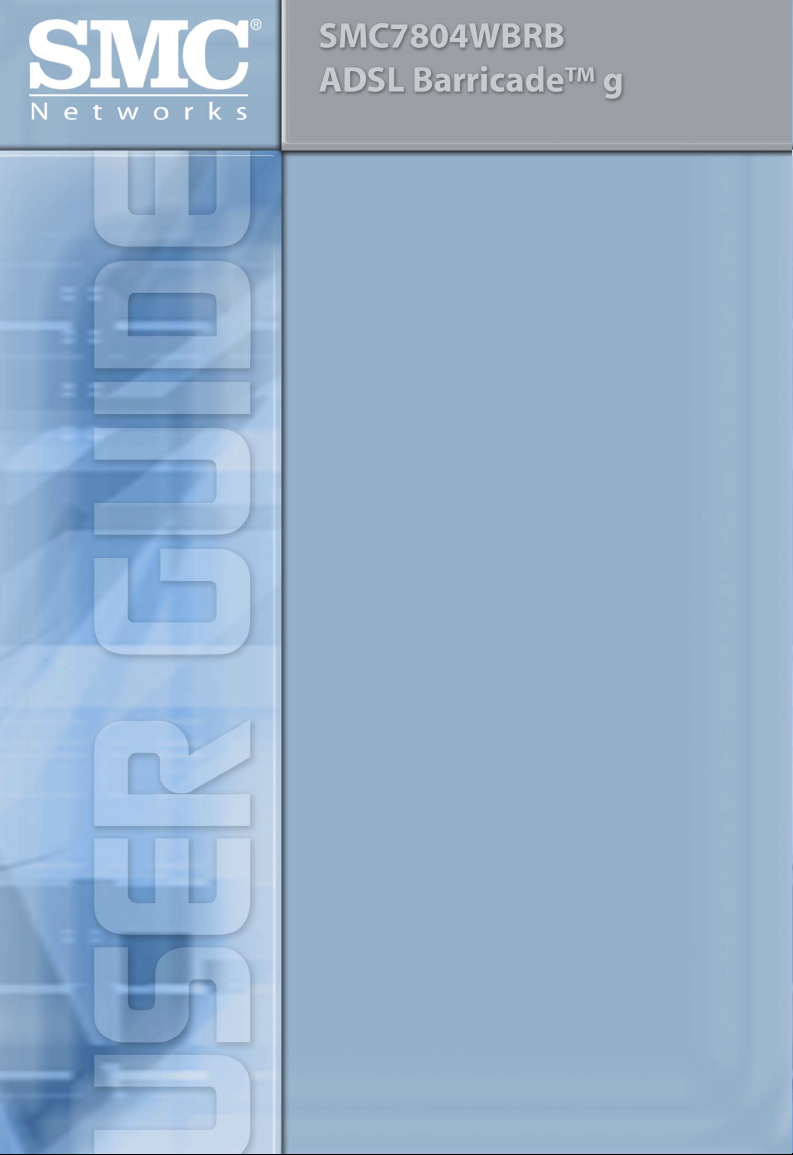
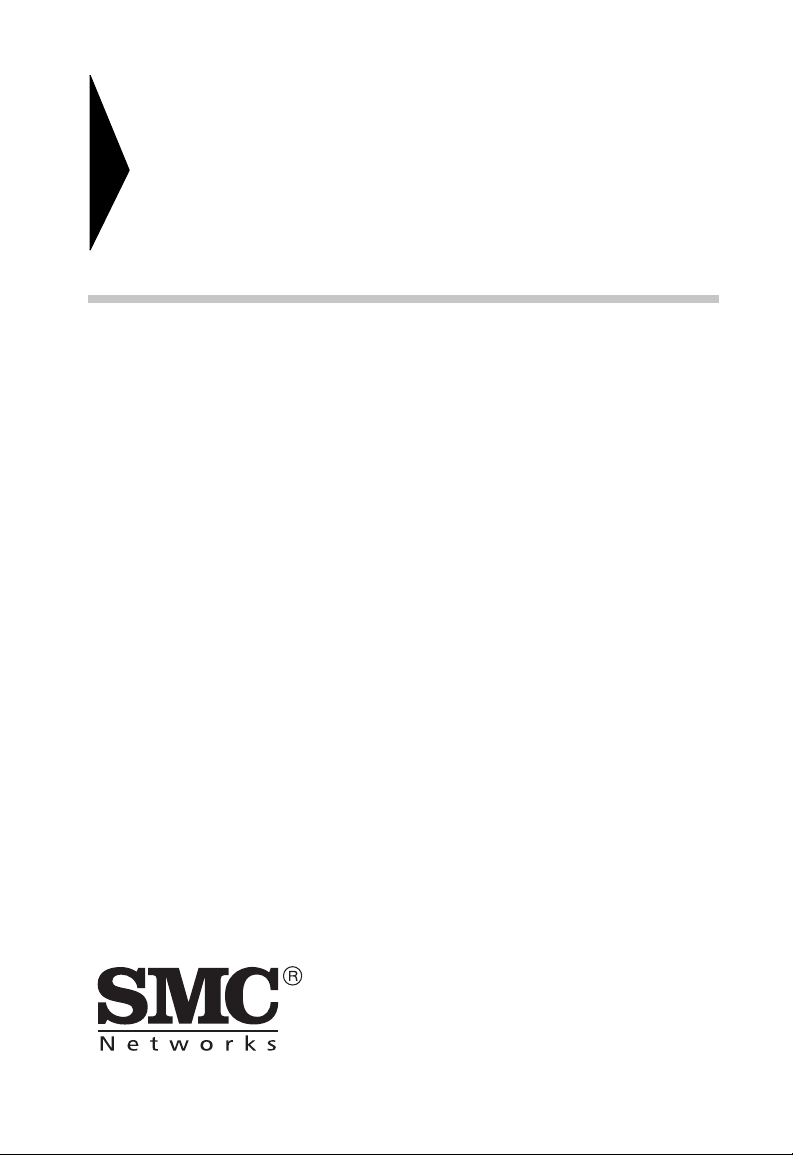
Wir eless-Router (54 Mbit/s)
mit 4 Ports und eingebautem
ADSL-Modem
Aus der Reihe der preisgekrönten Konnektivitätslösungen von SMC
Juni 2004
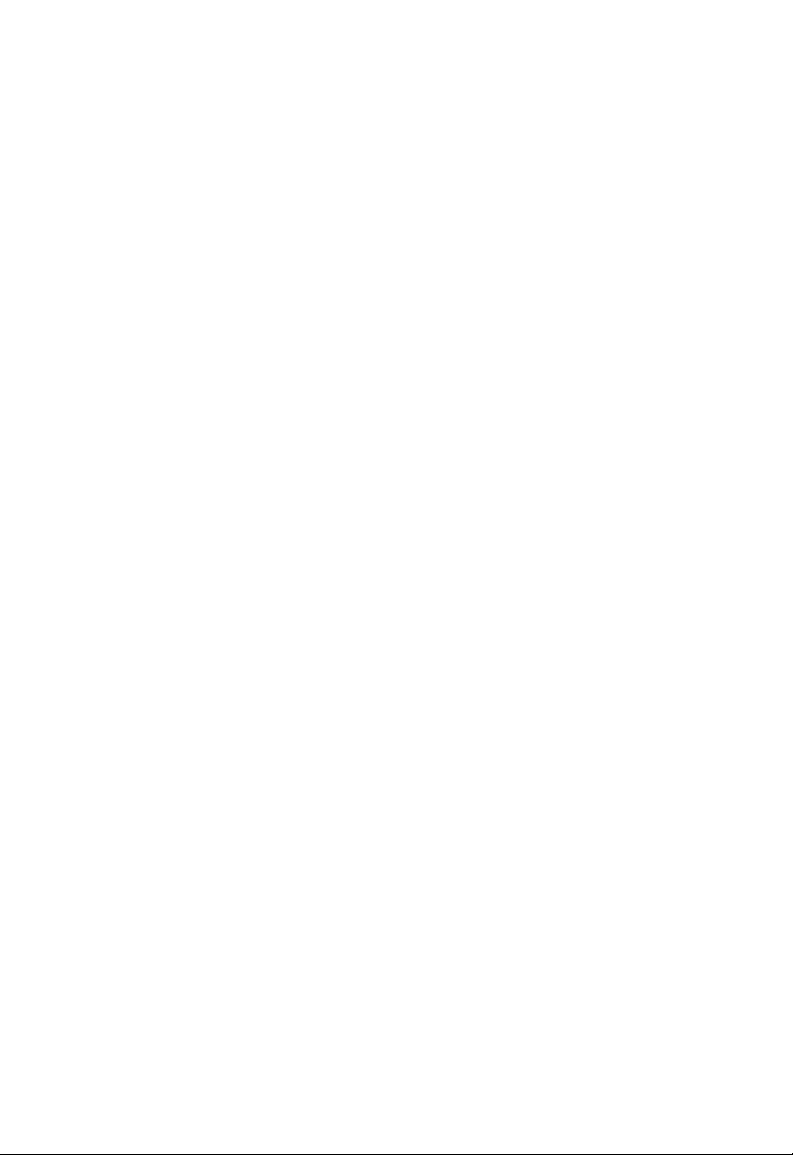
I
NHALTSVERZEICHNIS
1 Einführung . . . . . . . . . . . . . . . . . . . . . . . . . . . . . . 1-1
Über den Barricade . . . . . . . . . . . . . . . . . . . . . . . . . . . . . . . . 1-1
Merkmale und Vorteile . . . . . . . . . . . . . . . . . . . . . . . . . . . . . . 1-1
Anwendungsgebiete . . . . . . . . . . . . . . . . . . . . . . . . . . . . . . . . 1-2
2 Installation . . . . . . . . . . . . . . . . . . . . . . . . . . . . . . 2-1
Lieferumfang . . . . . . . . . . . . . . . . . . . . . . . . . . . . . . . . . . . . . . 2-1
Systemanforderungen . . . . . . . . . . . . . . . . . . . . . . . . . . . . . . 2-2
Hardwarebeschreibung . . . . . . . . . . . . . . . . . . . . . . . . . . . . . 2-2
LED-Anzeigen . . . . . . . . . . . . . . . . . . . . . . . . . . . . . . . . 2-4
Einstellungen des Internet-Anbieters . . . . . . . . . . . . . . . . . . . 2-5
Anschließen des Systems . . . . . . . . . . . . . . . . . . . . . . . . . . . 2-5
Anschließen des ADSL-Kabels . . . . . . . . . . . . . . . . . . . 2-5
Konfigurieren der Telefonleitung . . . . . . . . . . . . . . . . . . 2-6
Anschließen des Netzteils . . . . . . . . . . . . . . . . . . . . . . 2-8
3 Konfigurieren eines Client-PC . . . . . . . . . . . . . . 3-1
TCP/IP-Konfiguration . . . . . . . . . . . . . . . . . . . . . . . . . . . . . . . 3-2
Windows 98/Me . . . . . . . . . . . . . . . . . . . . . . . . . . . . . . . . . . . 3-2
Deaktivieren des HTTP-Proxy . . . . . . . . . . . . . . . . . . . 3-5
Beziehen von IP-Einstellungen von
Ihrem ADSL-Router . . . . . . . . . . . . . . . . . . . . . . . . . . . 3-7
Windows NT 4.0 . . . . . . . . . . . . . . . . . . . . . . . . . . . . . . . . . . . 3-8
Deaktivieren des HTTP-Proxy . . . . . . . . . . . . . . . . . . 3-10
Beziehen von IP-Einstellungen von
Ihrem Barricade . . . . . . . . . . . . . . . . . . . . . . . . . . . . . 3-10
Windows 2000 . . . . . . . . . . . . . . . . . . . . . . . . . . . . . . . . . . . 3-13
Deaktivieren des HTTP-Proxy . . . . . . . . . . . . . . . . . . 3-15
Beziehen von IP-Einstellungen von
Ihrem Barricade . . . . . . . . . . . . . . . . . . . . . . . . . . . . . 3-15
Windows XP . . . . . . . . . . . . . . . . . . . . . . . . . . . . . . . . . . . . . 3-17
Deaktivieren des HTTP-Proxy . . . . . . . . . . . . . . . . . . 3-17
Beziehen von IP-Einstellungen von
Ihrem Barricade . . . . . . . . . . . . . . . . . . . . . . . . . . . . . 3-17
Konfigurieren Ihres Macintosh-Computers . . . . . . . . . . . . . . 3-19
Deaktivieren des HTTP-Proxy . . . . . . . . . . . . . . . . . . 3-20
i
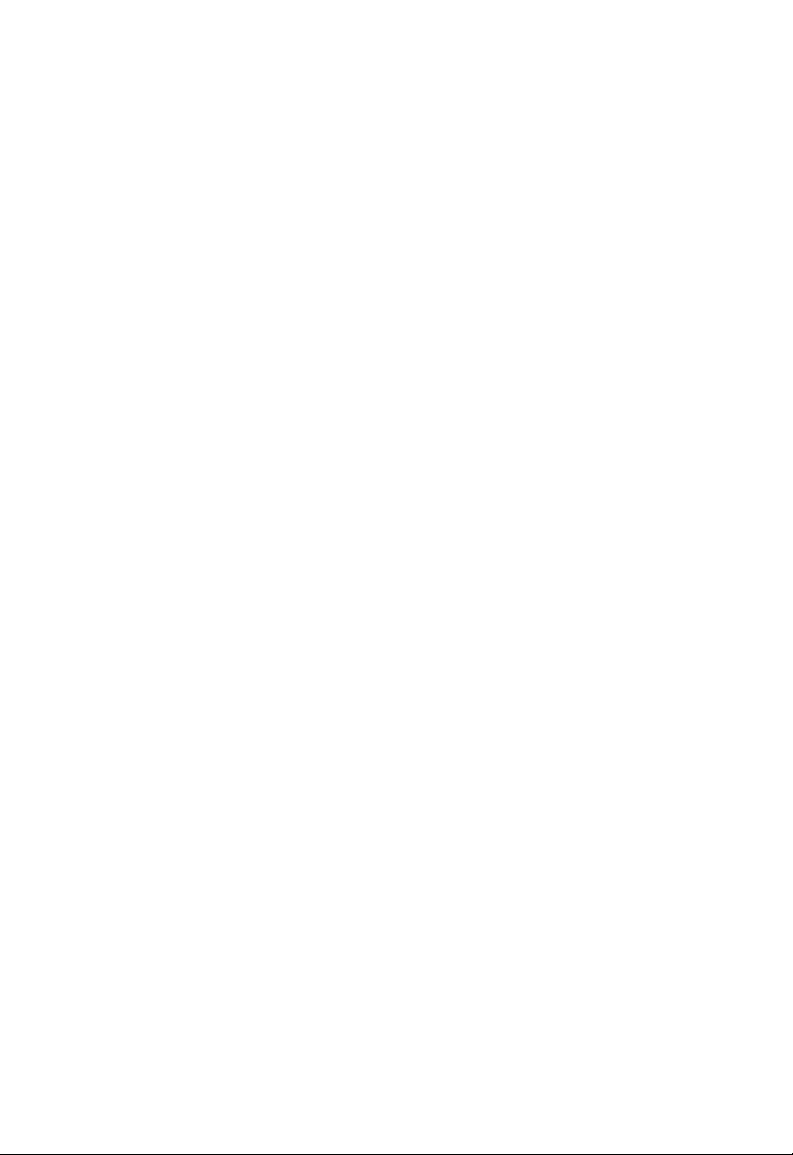
I
NHALTSVERZEICHNIS
4 Konfiguration des Barricade . . . . . . . . . . . . . . . 4-1
Navigation in der Verwaltungsschnittstelle . . . . . . . . . . . . . . .4-2
Vornehmen von Konfigurationsänderungen . . . . . . . . . .4-2
Setup Wizard (Installationsassistent) . . . . . . . . . . . . . . . . . . . .4-3
Time Zone (Zeitzone) . . . . . . . . . . . . . . . . . . . . . . . . . . .4-3
Parameter Setting (Parametereinstellung) . . . . . . . . . . .4-5
Confirm page (Bestätigungsseite) . . . . . . . . . . . . . . . . .4-6
Land oder ISP nicht aufgeführt -
Parametereinstellung . . . . . . . . . . . . . . . . . . . . . . . . . . .4-8
ISP verwendet RFC1483 Bridging -
Parametereinstellung . . . . . . . . . . . . . . . . . . . . . . . . . . .4-9
ISP verwendet PPPoE – Parametereinstellung . . . . . .4-11
ISP verwendet PPPoA – Parametereinstellung . . . . . .4-12
ISP verwendet RFC1483 Routing –
Parametereinstellung . . . . . . . . . . . . . . . . . . . . . . . . . .4-13
Advanced Setup (Erweiterte Konfiguration) . . . . . . . . . . . . . .4-14
System . . . . . . . . . . . . . . . . . . . . . . . . . . . . . . . . . . . . .4-16
WAN . . . . . . . . . . . . . . . . . . . . . . . . . . . . . . . . . . . . . . .4-20
LAN . . . . . . . . . . . . . . . . . . . . . . . . . . . . . . . . . . . . . . .4-24
Wireless Settings (Wireless-Einstellungen) . . . . . . . . .4-25
NAT . . . . . . . . . . . . . . . . . . . . . . . . . . . . . . . . . . . . . . .4-31
Routing . . . . . . . . . . . . . . . . . . . . . . . . . . . . . . . . . . . . .4-35
Firewall . . . . . . . . . . . . . . . . . . . . . . . . . . . . . . . . . . . . .4-40
SNMP . . . . . . . . . . . . . . . . . . . . . . . . . . . . . . . . . . . . . .4-52
ADSL . . . . . . . . . . . . . . . . . . . . . . . . . . . . . . . . . . . . . .4-54
DDNS . . . . . . . . . . . . . . . . . . . . . . . . . . . . . . . . . . . . . .4-58
UpnP . . . . . . . . . . . . . . . . . . . . . . . . . . . . . . . . . . . . . .4-59
Tools (Extras) . . . . . . . . . . . . . . . . . . . . . . . . . . . . . . . .4-60
Status . . . . . . . . . . . . . . . . . . . . . . . . . . . . . . . . . . . . . .4-63
Ermitteln der MAC-Adresse einer Netzwerkkarte . . . . . . . . .4-65
Windows 98/Me . . . . . . . . . . . . . . . . . . . . . . . . . . . . . .4-65
Windows NT4/2000/XP . . . . . . . . . . . . . . . . . . . . . . . .4-65
Macintosh . . . . . . . . . . . . . . . . . . . . . . . . . . . . . . . . . . .4-65
Linux . . . . . . . . . . . . . . . . . . . . . . . . . . . . . . . . . . . . . . .4-65
ii
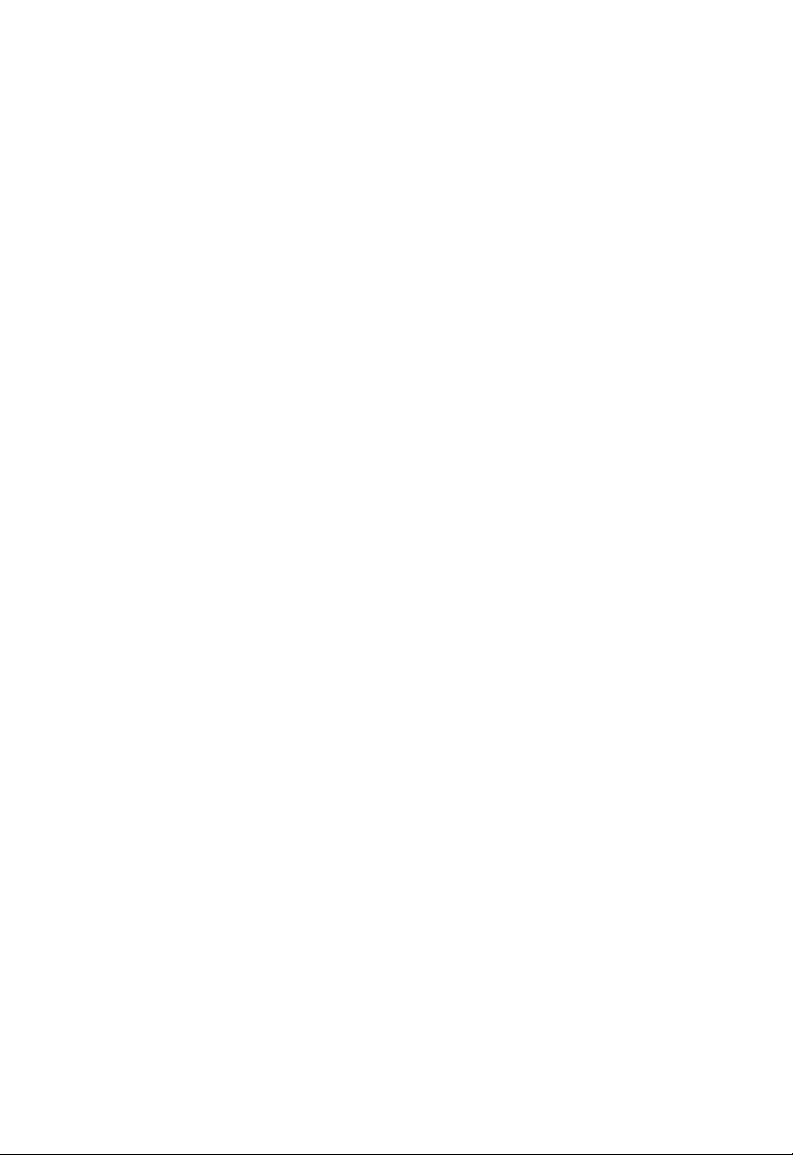
I
NHALTSVERZEICHNIS
A Fehlerbehebung . . . . . . . . . . . . . . . . . . . . . . . . . A-1
B Kabel . . . . . . . . . . . . . . . . . . . . . . . . . . . . . . . . . . B-1
Ethernet-Kabel . . . . . . . . . . . . . . . . . . . . . . . . . . . . . . . . . . . . B-1
Technische Daten . . . . . . . . . . . . . . . . . . . . . . . . . . . . . B-1
Verdrahtung . . . . . . . . . . . . . . . . . . . . . . . . . . . . . . . . . B-1
RJ-45-Port-Anschluss . . . . . . . . . . . . . . . . . . . . . . . . . . B-2
Steckerbelegung . . . . . . . . . . . . . . . . . . . . . . . . . . . . . . B-3
ADSL-Kabel . . . . . . . . . . . . . . . . . . . . . . . . . . . . . . . . . . . . . . B-4
Technische Daten . . . . . . . . . . . . . . . . . . . . . . . . . . . . . B-4
Verdrahtung . . . . . . . . . . . . . . . . . . . . . . . . . . . . . . . . . B-4
C Specifications . . . . . . . . . . . . . . . . . . . . . . . . . . . C-1
Compliances . . . . . . . . . . . . . . . . . . . . . . . . . . . . . iii
Legal Information and Contacts . . . . . . . . . . . . . ix
iii
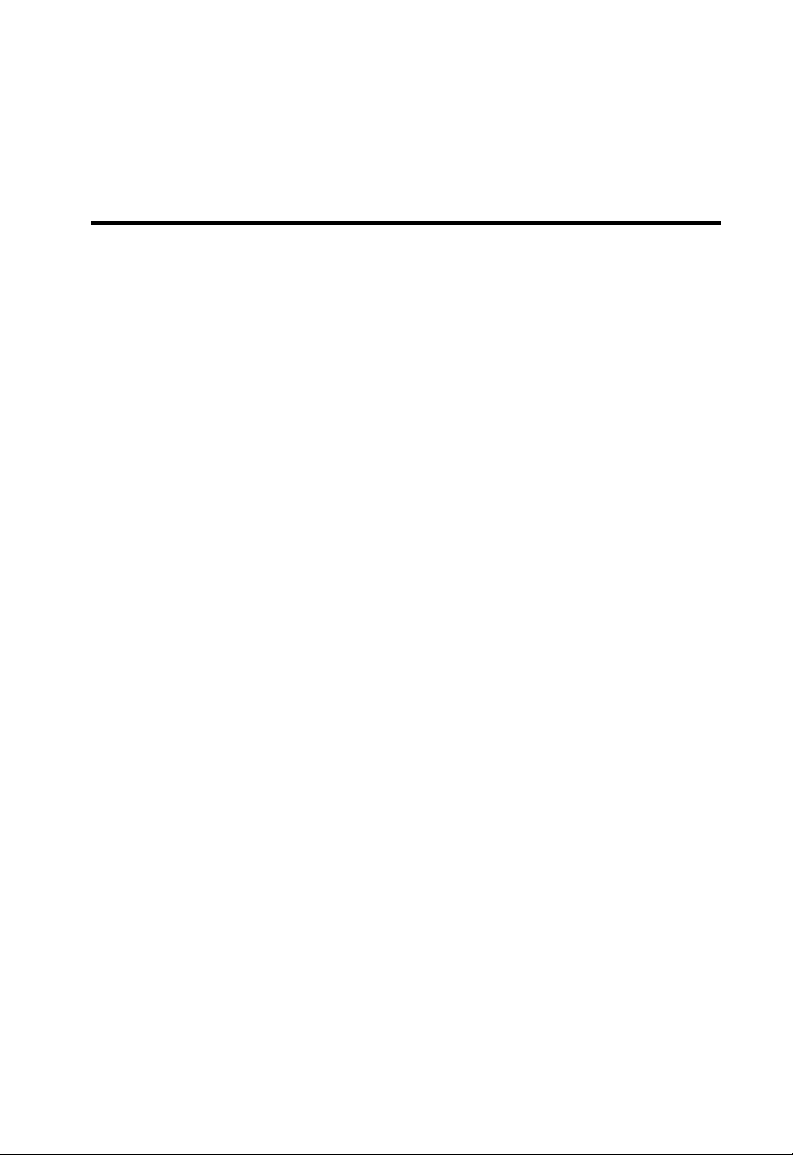
K
APITEL
E
INFÜHRUNG
Herzlichen Glückwunsch zum Kauf des ADSL Barricade™ g, nachfolgend
als „Barricade“ bezeichnet. Wir freuen uns, Ihnen einleistungsstarkes und
doch einfaches Kommunikationsgerät zur Verbindung Ihres lokalen Netz-
werks (LAN) mit dem Internet bereitstellen zu können. Wer auf die sicherste
Art im Internet surfen möchte, für den bietet dieser Router eine bequeme
und leistungsfähige Lösung.
Über den Barricade
Der Barricade bietet Internetzugang für mehrere Benutzer über ein gemeinsames Benutzerkonto. Es werden sowohl kabelbasierende als auch kabellose
Geräte unterstützt. Neue Technologie bietet Sicherheit beim kabellosen
Betrieb durch WEP-Verschlüsselung (Wired Equivalent Privacy) und MAC
Address Filtering. Der Router ist einfach in der Konfiguration und daher
in Minutenschnelle einsatzbereit.
1
Merkmale und Vorteile
• Internet-Verbindung zu einem ADSL-Modem über einen
RJ-11-ADSL-Port.
• Lokale Netzwerkverbindung über vier 10/100-MBit/s-Ethernet-Ports.
• IEEE 802.11g-Wireless-Netzwerkadapter (on board).
• DHCP für dynamische IP-Konfiguration und DNS für Domänen-
namenzuordnung.
1-1
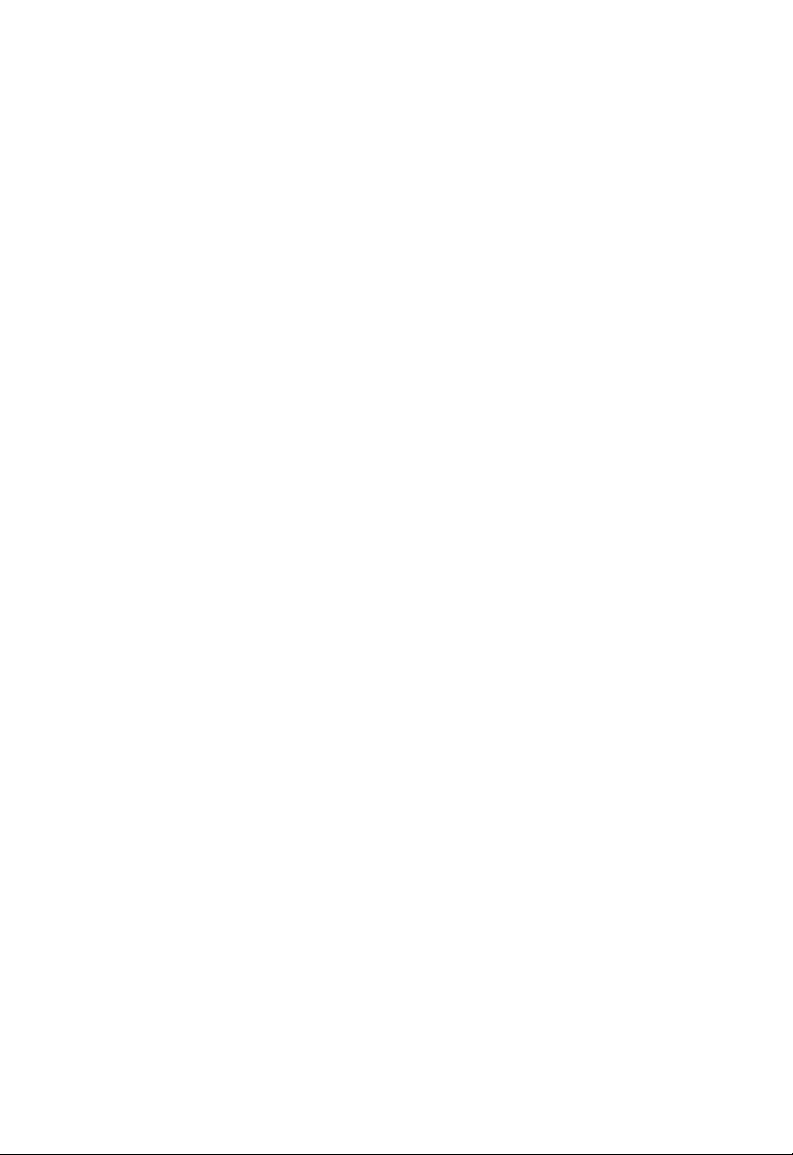
E
INFÜHRUNG
•
Firewall mit SPI (Stateful Packet Inspection), Clientrechten, Erkennung
von Eindringversuchen und NAT.
• Mehrbenutzer-Internetzugriff über ein einziges Benutzerkonto und
virtuelle Serverfunktionalität (für geschützten Zugriff auf Internetdienste wie WWW, FTP, E-Mail und Telnet) durch NAT.
• VPN Pass-Through (IPSec-ESP-Tunnelmodus, L2TP, PPTP).
• Benutzerdefinierbarer Tunnel mit Erkennung für Anwendungen,
die mehrere Verbindungen benötigen.
• Einfache Einrichtung über einen Web-Browser auf jedem Betriebssystem, das TCP/IP unterstützt.
• Kompatibel zu allen gängigen Internet-Anwendungen.
Anwendungsgebiete
Viele fortschrittliche Netzwerkfunktionen werden vom Barricade bereitgestellt:
• Kabelloses und kabelbasierendes LAN
Der Barricade bietet Anschlussmöglichkeiten für 10/100-Mbit/s- Geräte
und kabellose IEEE 802.11g-kompatible Geräte, wodurch es einfach
wird, ein Netzwerk in kleinen Büros oder privat aufzubauen.
• Internetzugang
Dieses Gerät unterstützt Internetzugang über eine ADSL-Verbindung
Da viele DSL-Provider PPPoE oder PPPoA nutzen, um Verbindungen
zu Endbenutzern herzustellen, enthält der Barricade integrierte Clients
für diese Protokolle, so dass die Dienste nicht mehr auf Ihrem Computer
installiert werden müssen.
1-2
.
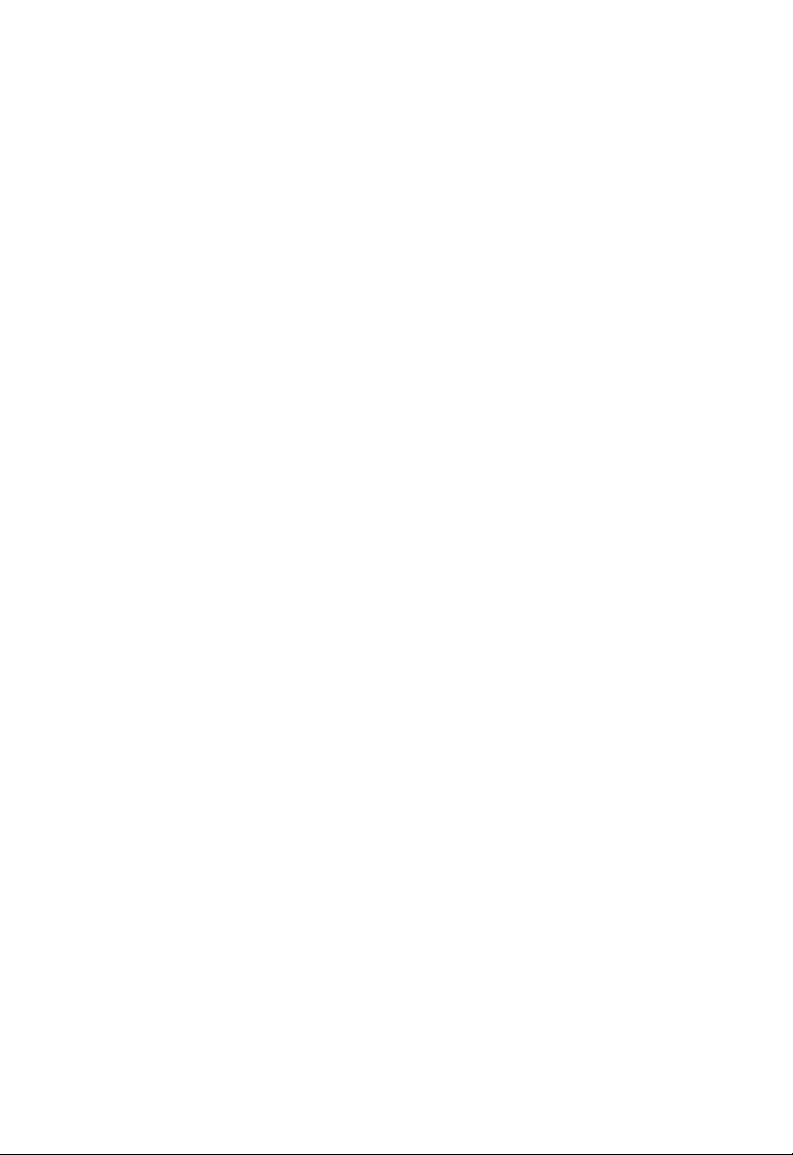
A
NWENDUNGSGEBIETE
• Gemeinsame IP-Adresse
Der Barricade bietet Internetzugang für bis zu 253 Benutzer über eine
einzige, gemeinsam genutzte IP-Adresse, so dass mehrere Benutzer
Ihrem Netzwerk über ein einziges ISP-Konto gleichzeitig im Internet
surfen können.
• Virtueller Server
in
Wenn Sie eine feste IP-Adresse haben, können Sie den Barricade so
einstellen, dass er als virtueller Host für die Netzwerkadressumsetzung
(Network Address Translation; NAT) fungiert. Ferne Benutzer greifen
über eine konstante IP-Adresse auf verschiedene Dienste an Ihrem
Standort zu. Dann kann der Barricade je nach angefordertem Dienst
(oder angeforderter Portnummer) die Anforderung an den entsprechen-
den Server (unter einer anderen internen IP-Adresse)
Dadurch wird Ihr Netzwerk vor direkten Hackerangriffen g
Außerdem ermöglicht dies eine flexiblere Verwaltung, da Sie interne
IP-Adressen ändern können, ohne dass sich dies auf den Netzwerk-
zugriff von außen auswirkt.
• Unterstützung eines DMZ-Hosts
Durch diese Unterstützung kann ein Netzwerkcomputer im Internet
vollständig zugänglich werden. Diese Funktion wird verwendet, wenn
eine Internetanwendung wegen Firewall-Schutz und NAT nicht korrekt
funktioniert.
• Sicherheit
Der Barricade unterstützt Sicherheitsfunktionen, die angegebenen
Benutzern den Internetzugang verweigern oder alle Anforderungen
für bestimmte Dienste ausfiltern, die der Administrator nicht bereit-
stellen will. Die Firewall des Barricade blockt auch übliche Hacker-
angriffe ab, darunter IP-Spoofing, Land-Angriff, Ping-of-Death,
IP-Pakete mit der Länge Null, Smurf-Angriff, UDP-Port-Loopback,
Snork-Angriff, TCP-Nullscan und TCP-SYN-Flooding. WEP (Wired
Equivalent Privacy), SSID und MAC Filtering bieten Sicherheitsfunktionen beim kabellosen Netzbetrieb.
weiterleiten.
eschützt.
1-3
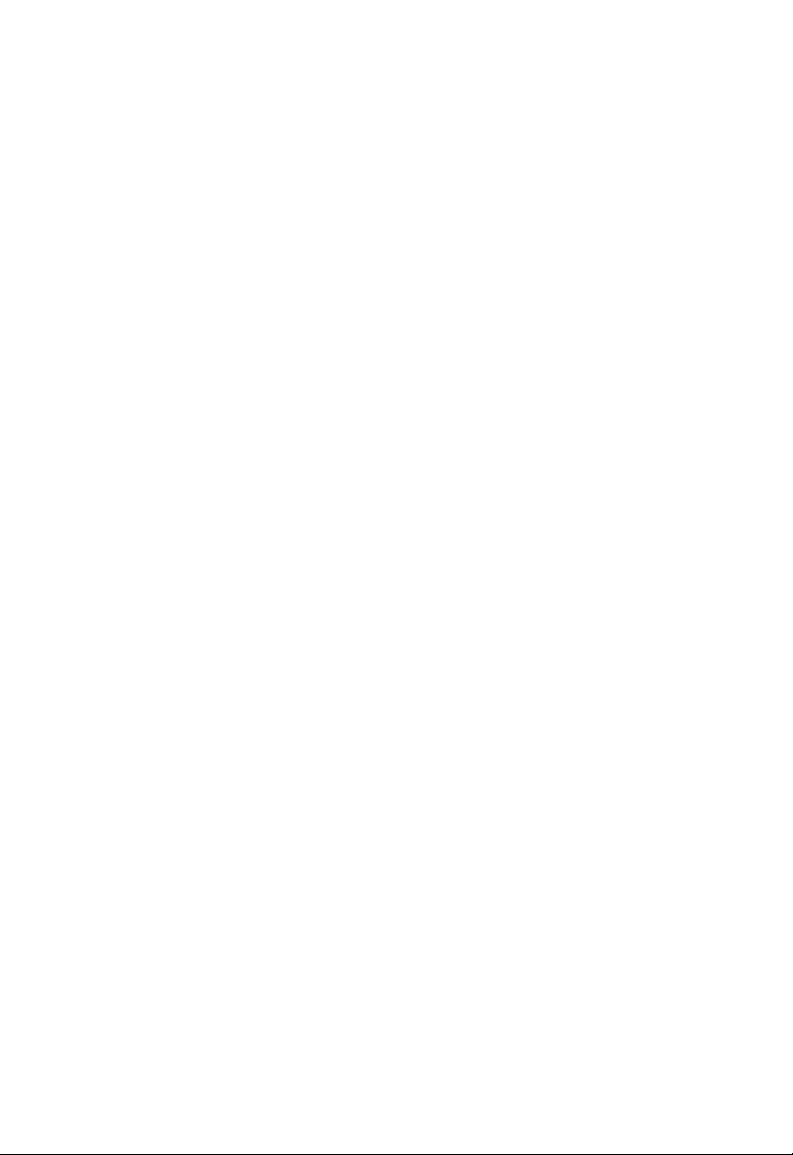
E
INFÜHRUNG
• Virtuelles privates Netzwerk (VPN)
Der Barricade unterstützt drei der gängigsten VPN-Protokolle – PPTP,
L2TP und IPSec. Über diese Protokolle können ferne Benutzer eine
sichere Verbindung zu ihrem Firmennetzwerk herstellen. Wenn
Provider VPNs unterstützt, können diese Protokolle genutzt werden,
um einen authentifizierten und verschlüsselten Tunnel für die geschützte
Übertragung von Daten über das Internet (d. h. durch ein gemeinsam
genutztes Datennetz) zu erzeugen. Die vom Barricade unterstützten
VPN-Protokolle werden im Folgenden kurz beschrieben.
•
PPTP (Point-to-Point Tunneling Protocol) – Bietet einen sicheren
Tunnel für den Zugriff ferner Clients auf ein PPTP-Sicherheitsgateway. PPTP umfasst Vorkehrungen für ausgehende Rufe und
Flusskontrolle, die von ISPs benötigt werden.
• L2TP kombiniert die besten Funktionen von PPTP und L2F –
Wie PPTP setzt L2TP voraus, dass die Router des ISP das Protokoll
unterstützen.
•
IPSec – Bietet IP-Verschlüsselung auf Netzwerkebene. IPSec kann
große Verschlüsselungsnetzwerke (wie das Internet) durch die Verwendung digitaler Zertifikate für die Geräteauthentifizierung unter-
stützen.
Ihr
1-4
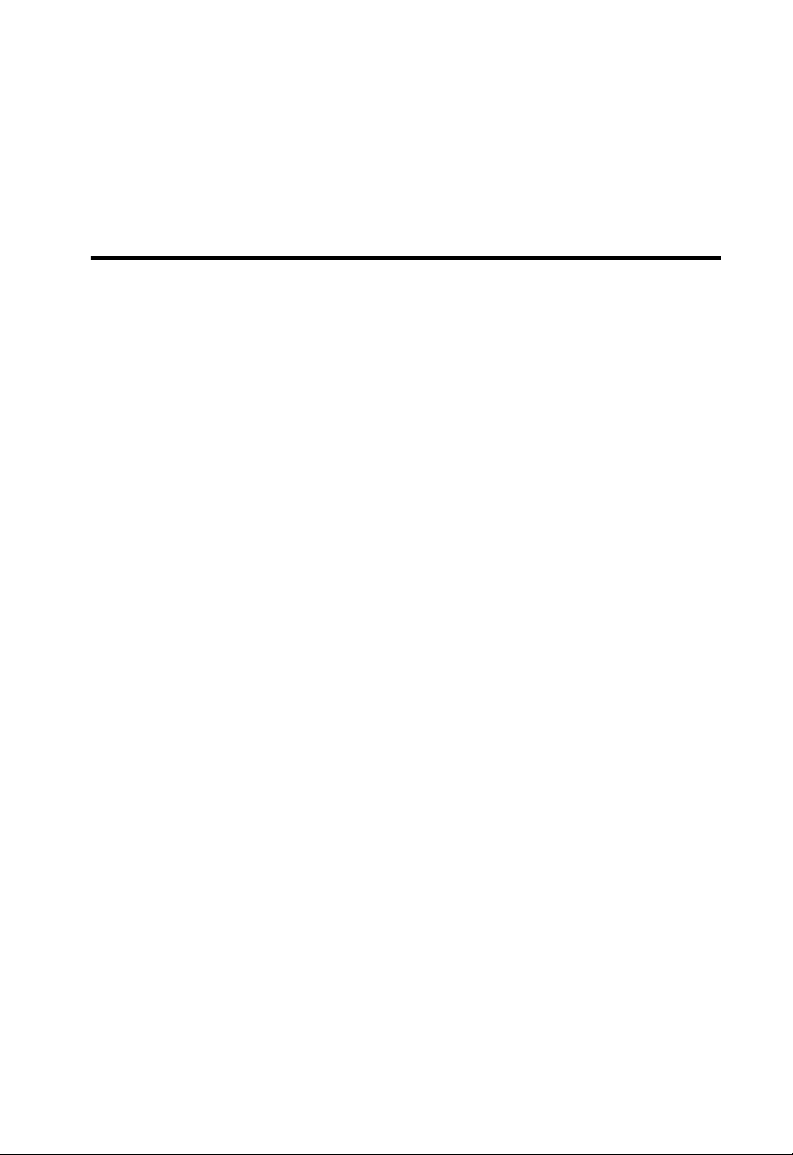
K
APITEL
I
NSTALLATION
2
Vor der Installation des ADSL Barricade™ g, sollten Sie sicherstellen, dass
alle im Lieferumfang enthaltenen Teile vorhanden sind. Wenn der Packungsinhalt nicht vollständig ist oder Teile beschädigt sind, wenden Sie sich sofort
an Ihren Händler. Außerdem muss die gesamte erforderliche Verkabelung
vorhanden sein, bevor der Barricade installiert wird. Nach der Installation des
Barricade lesen Sie bitte „Konfiguration des Barricade“ auf Seite 4-1.
Lieferumfang
Prüfen Sie nach dem Auspacken des Barricade den Packungsinhalt,
um sicher
• Barricade ADSL Router (SMC7804WBRB).
• Netzteil.
• Ein Ethernet-Kabel (RJ-45, Kat. 5).
• Ein Telefon-Patch-Kabel (RJ-11).
• Installationskurzanleitung.
• Dokumentations-CD.
zugehen, dass folgende Teile geliefert wurden:
Informieren Sie bitte sofort Ihren Händler, wenn Teile fehlen, falsch sind
oder Beschädigungen aufweisen. Heben Sie, wenn möglich, den Karton
und die Originalverpackung auf. Sie benötigen diese, wenn Sie das Produkt
zurücksenden.
2-1
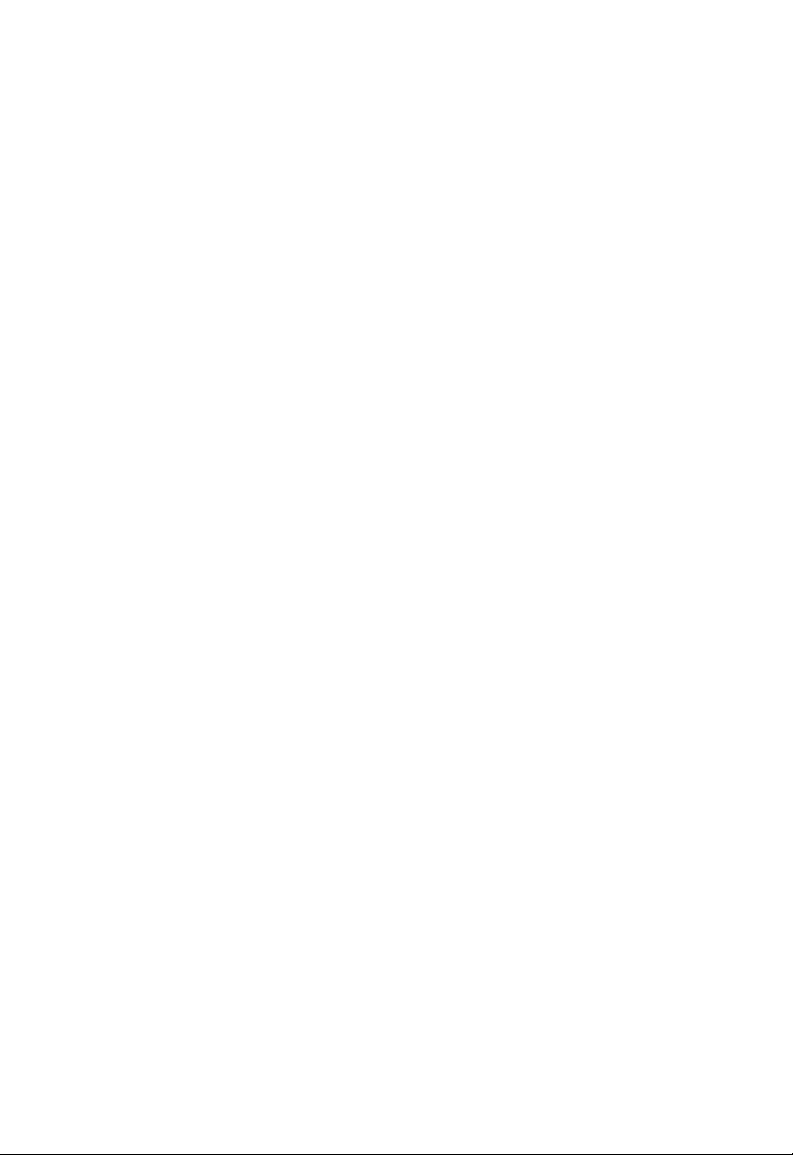
I
NSTALLATION
Systemanforderungen
Folgende Minimalanforderungen müssen erfüllt sein:
• Eine von Ihrem Internet-Anbieter (Internet Service Provider, ISP)
bereitgestellte ADSL-Leitung.
Ein PC mit einer festen IP-Adresse oder einer dynamischen IP-Adresse,
•
die über DHCP zugewiesen wird, sowie eine Gateway-Server-Adresse
und eine DNS-Server-Adresse von Ihrem Internet-Anbieter.
• Ein Computer mit einem 10/100-Mbit/s-Netzwerkadapter, einem
USB-to-Ethernet-Konverter oder einem IEEE 802.11g-WirelessNetzwerkadapter.
• Das TCP/IP-Netzwerkprotokoll muss auf jedem PC installiert sein,
der auf das Internet zugreifen soll.
• Ein java-fähiger Web-Browser wie der Microsoft Internet Explorer 5.0
oder eine spätere Version auf mindestens einem PC zum Konfigurieren
des Barricade.
Hardwarebeschreibung
Der Barricade enthält ein eingebautes ADSL-Modem und kann über den
RJ-11-WAN-Port eine Verbindung mit dem Internet oder einem fernen
Standort herstellen. Er kann über jeden der vier Fast-Ethernet-LAN-Ports
direkt mit dem PC oder einem lokalen Netzwerk (LAN) verbunden werden.
Die Zugangsgeschwindigkeit zum Internet hängt von Ihrem Servicetyp ab.
ADSL mit voller Geschwindigkeit bietet max. 8 Mbit/s Downstream und
640 Kbit/s Upstream. G.lite-ADSL ohne Splitter bietet max. 1,5 Mbit/s
Downstream und 512 Kbit/s Upstream. Allerdings ist die tatsächliche Rate
meist erheblich niedriger.
2-2
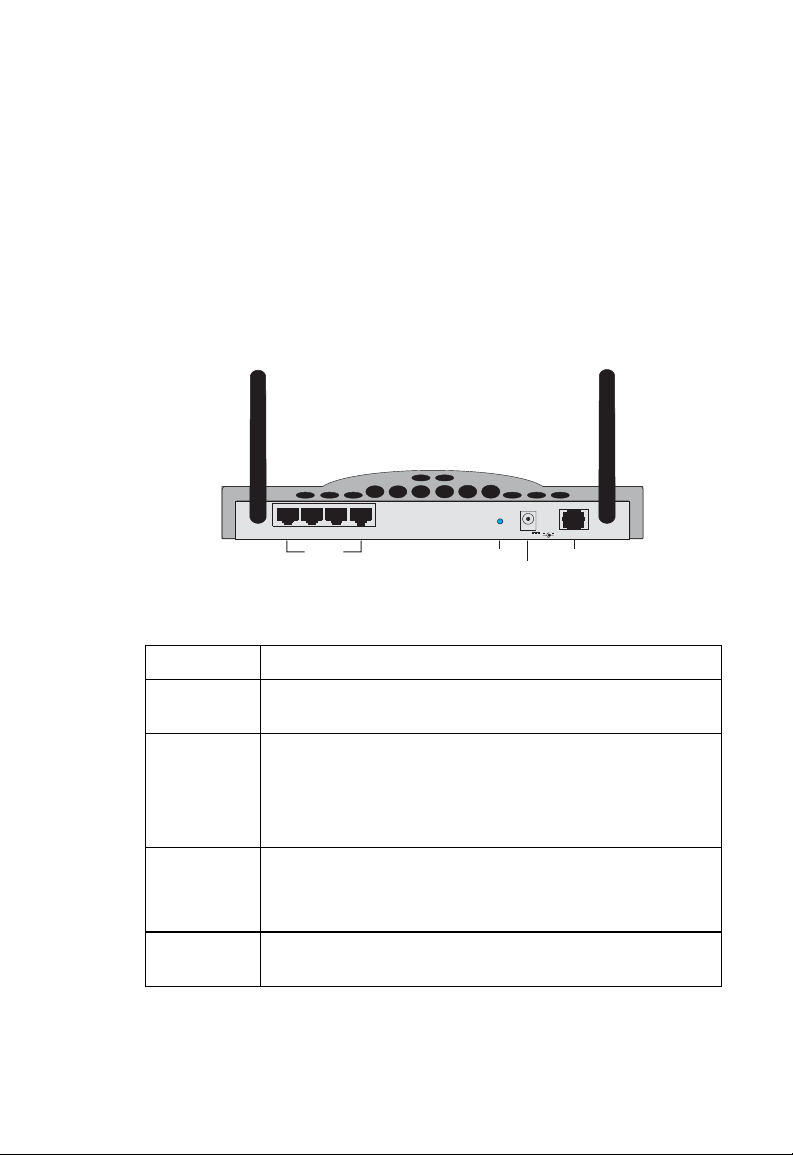
H
RESET
ADSL
ARDWAREBESCHREIBUNG
Daten zwischen Geräten, die an Ihr LAN angeschlossen sind, können mit
bis zu 100 Mbit/s über die Fast-Ethernet-Ports und mit bis zu 54 Mbit/s
über den eingebauten Wireless-Netzwerk-Adapter übertragen werden.
Der Barricade verfügt über LED-Anzeigen auf der Vorderseite zur
Anzeige
Installa
der Spannungsversorgung und der Aktivitäten an den Ports, die die
tion und die Fehlerbehebung im Netzwerk erleichtern. Außerdem
verfügt er über folgende Anschlüsse an der Rückseite:
2
4
3
1
LAN-Ports
RESET
Resetschalter
12V
1A MA X
Spannungsversorgungsbuchse
ADSL
WAN-Port
Abbildung 2-1. Rückseite
Element Beschreibung
LAN-Ports Fast-Ethernet-Ports (RJ-45). Zum Anschließen von Geräten
in Ihrem LAN (PCs, Hubs oder Switches).
Resetschalter
Spannungsversorgungsbuchse
ADSL-Port
Mit dieser Taste können Sie das System aus- und wieder einschal-
ten und auf seine werkseitig voreingestellten Werte zurücksetzen.
In „[Reset] (Zurücksetzen)“ auf Seite 4-62 wird beschrieben,
Sie das Gerät zurücksetzen, ohne die Konfigurationseinstel-
wie
zu löschen.
lungen
Das mitgelieferte Netzteil wird in diese Buchse eingesteckt.
Achtung: Bei Verwendung eines falschen Adapters kann das
System beschädigt werden.
WAN-Port (RJ-11). In diese Buchse können Sie Ihr ADSL-Kabel
einstecken.
2-3
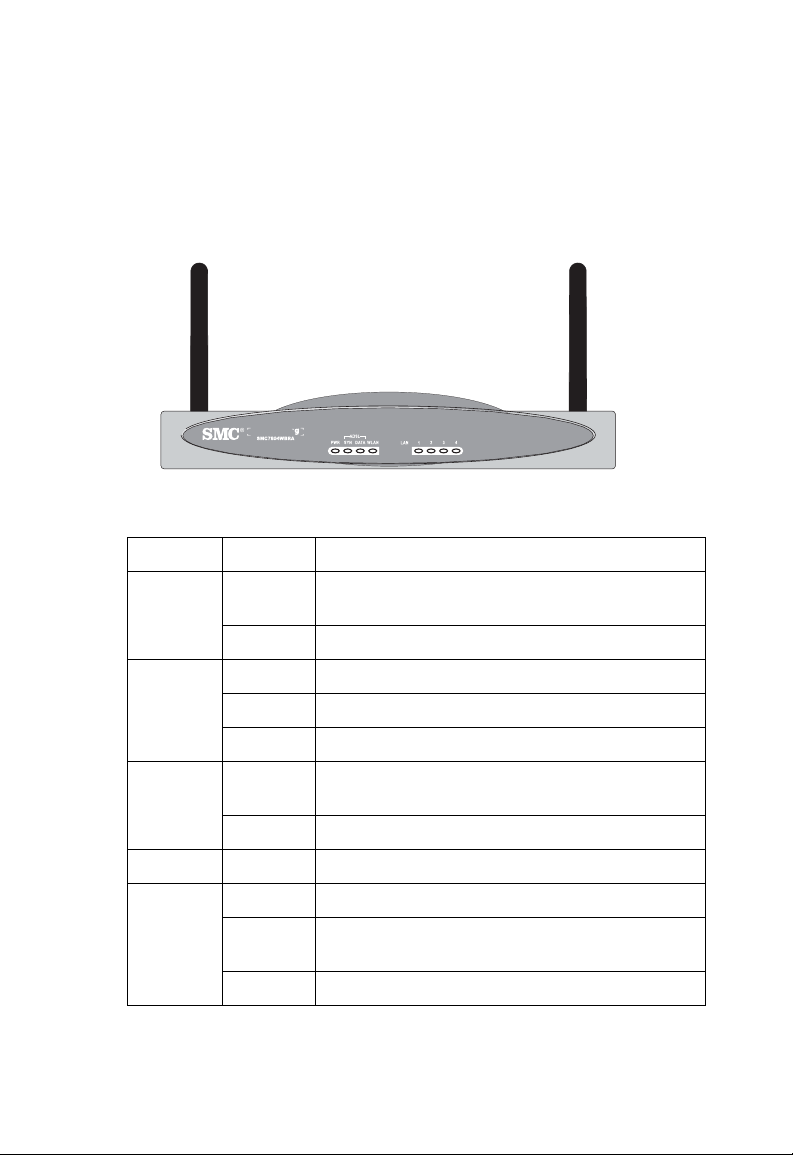
I
NSTALLATION
LED-Anzeigen
Die Netz- und Port-LEDs auf der Vorderseite werden nachfolgend
beschrieben.
ADSLBARRICADE
Abbildung 2-2. Vorderseite
LED Status Beschreibung
PWR Ein Der Barricade wird mit Spannung versorgt.
Normaler Betrieb.
Aus Keine Spannungsversorgung oder Ausfall.
2-4
ADSL
SYN
ADSL
DATA
WLAN Blinkt Der WAN-Port sendet oder empfängt Daten.
LAN
(4 LEDs)
Ein ADSL-Verbindung funktioniert ordnungsgemäß.
Blinkt Der Barricade stellt eine ADSL-Verbindung her.
Aus ADSL-Verbindung wurde nicht hergestellt.
Blinkt Der entsprechende ADSL-Port überträgt oder
empfängt Daten.
Aus Es werden keine Daten übertragen.
Ein Es wurde eine Ethernet-Verbindung hergestellt.
Blinkt Der entsprechende LAN-Port sendet oder empfängt
Daten.
Aus Am Port besteht keine LAN-Verbindung.
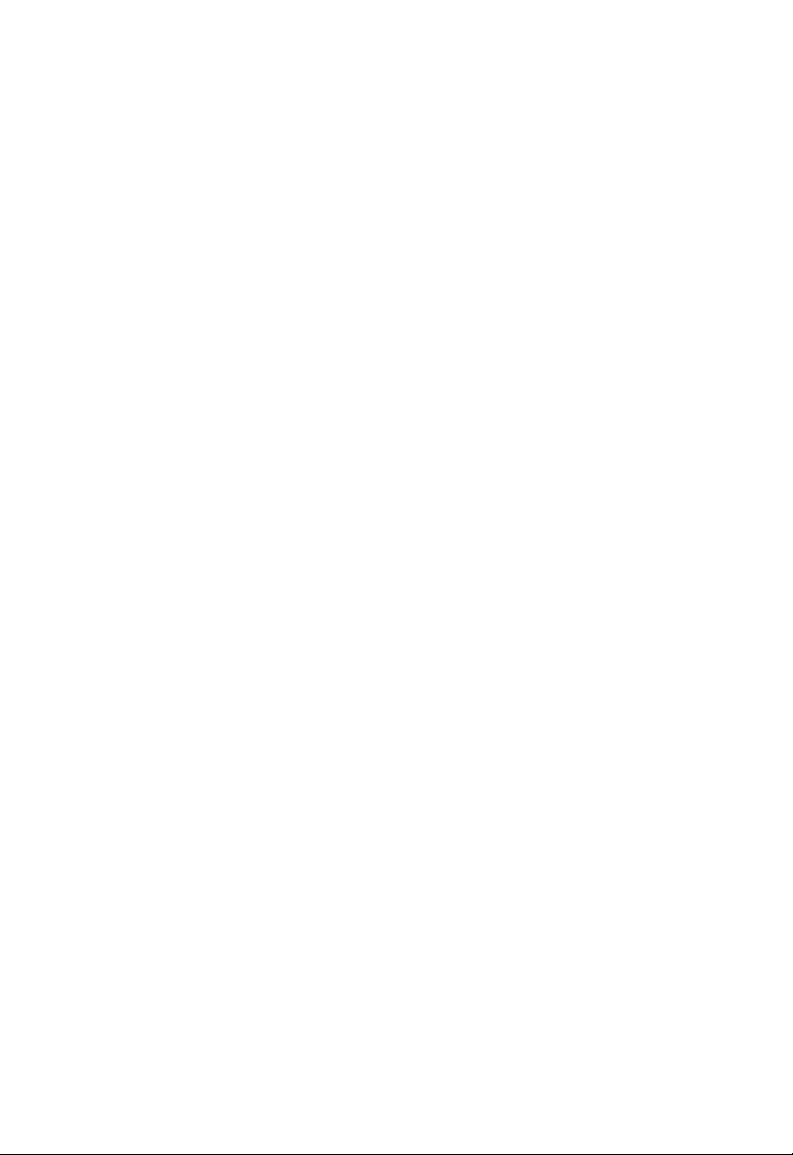
E
INSTELLUNGEN DES INTERNET-ANBIETERS
Einstellungen des Internet-Anbieters
Bringen Sie folgende Informationen von Ihrem Internet-Anbieter (ISP)
in Erfahrung, bevor Sie den Barricade einrichten:
• Benutzername und Kennwort des ISP-Kontos.
• Protokoll, Kapselung (Encapsulation) und VPI/VCI-Nummern
(VPI/VCI circuit numbers).
• Adresse des DNS-Servers.
• IP-Adresse, Subnetzmaske und Standard-Gateway (nur für Benutzer
mit fester IP-Adresse).
Anschließen des Systems
Der Barricade kann an jeder passenden Stelle in Ihrem Büro oder bei
zu Hause aufgestellt werden. Es ist keine spezielle Verkabelung oder
Ihnen
Kühlung
erforderlich. Allerdings sollte Folgendes beachtet werden:
•
Der Barricade Gerät darf nicht in der Nähe von Heizkörpern aufgestellt
werden.
•
Der Barricade darf nicht in staubigen oder feuchten/nassen Umgebungen
aufgestellt werden.
Beim Installieren des Barricade sollten Sie darf achten, dass die Spannungs-
versorgung ausgeschaltet ist, das Stromkabel aus der Steckdose gezogen
ist und Ihre Hände trocken sind.
Anschließen des ADSL-Kabels
Verbinden Sie über das mitgelieferte RJ-11-Kabel den ADSL-Mikrofilter/-
Splitter mit dem ADSL-Port auf Barricade. Achten Sie beim Einführen des
ADSL-RJ-11-Steckers darauf, dass die Verriegelung einrastet, damit die Verbindung
hergestellt ist.
2-5
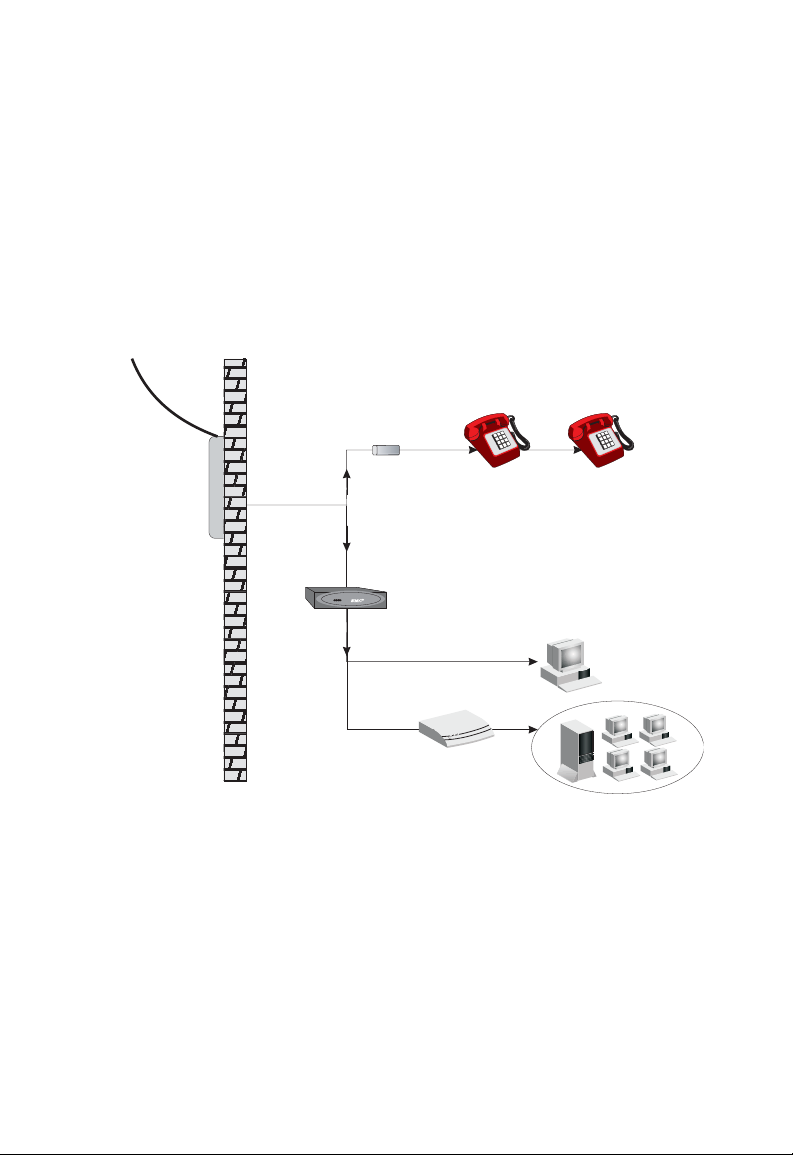
I
NSTALLATION
Konfigurieren der Telefonleitung
Installieren einer Verbindung mit voller Übertragungsrate
Wenn Sie eine Verbindung mit voller Übertragungsrate (G.dmt) verwenden,
schließt Ihr ISP die externe ADSL-Leitung an eine Daten-/Sprachtrennvor-
richtung (Splitter) an. In diesem Fall können Sie Telefone und Computer
wie nachfolgend gezeigt direkt an den Splitter anschließen:
Konventionelles
Telefonsystem
Sprache
Anschlusspunkt
(Netzwerkschnittstellengerät (NID))
Sprache
& Daten
Sprache
& Daten
Daten
Filter
ADSL-Router
oder
Ethernet-Hub
oder -Switch
Abbildung 2-3. Installation einer Verbindung mit Splitter
2-6
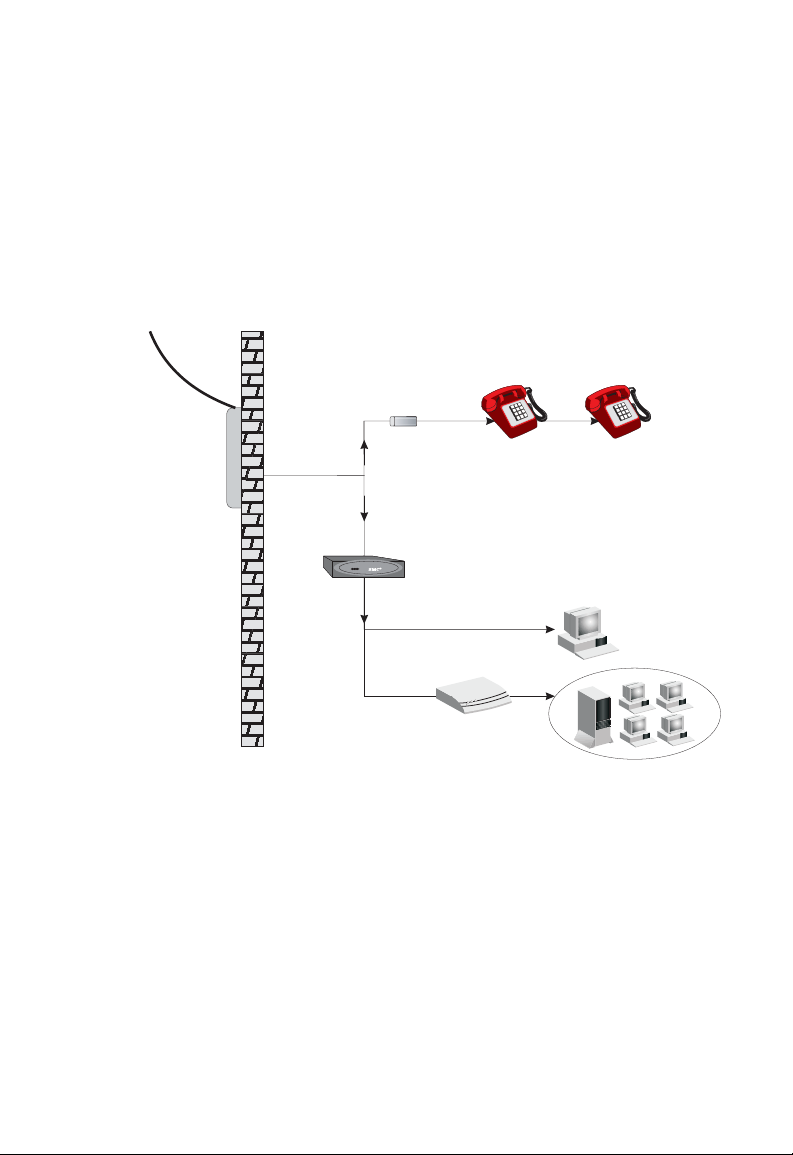
A
NSCHLIEßEN DES SYSTEMS
Installation einer Verbindung ohne Splitter
Wenn Sie eine (G.lite-)Verbindung ohne Splitter nutzen, schließt Ihr
Provider die externe ADSL-Leitung direkt an Ihr Telefonsystem an.
In diesem Fall können Sie Telefone und Computer direkt an die ein-
gehende ADSL-Leitung anschließen. Sie müssen nur noch Tiefpassfilter
zu Ihren Telefonen hinzufügen (siehe unten):
Konventionelles
Telefonsystem
Sprache
Anschlusspunkt
(Netzwerkschnittstellengerät (NID))
Sprache
& Daten
Sprache
& Daten
Daten
Filter
ADSL-Router
oder
Ethernet-Hub
oder -Switch
Abbildung 2-4. Installation einer Verbindung ohne Splitter
2-7
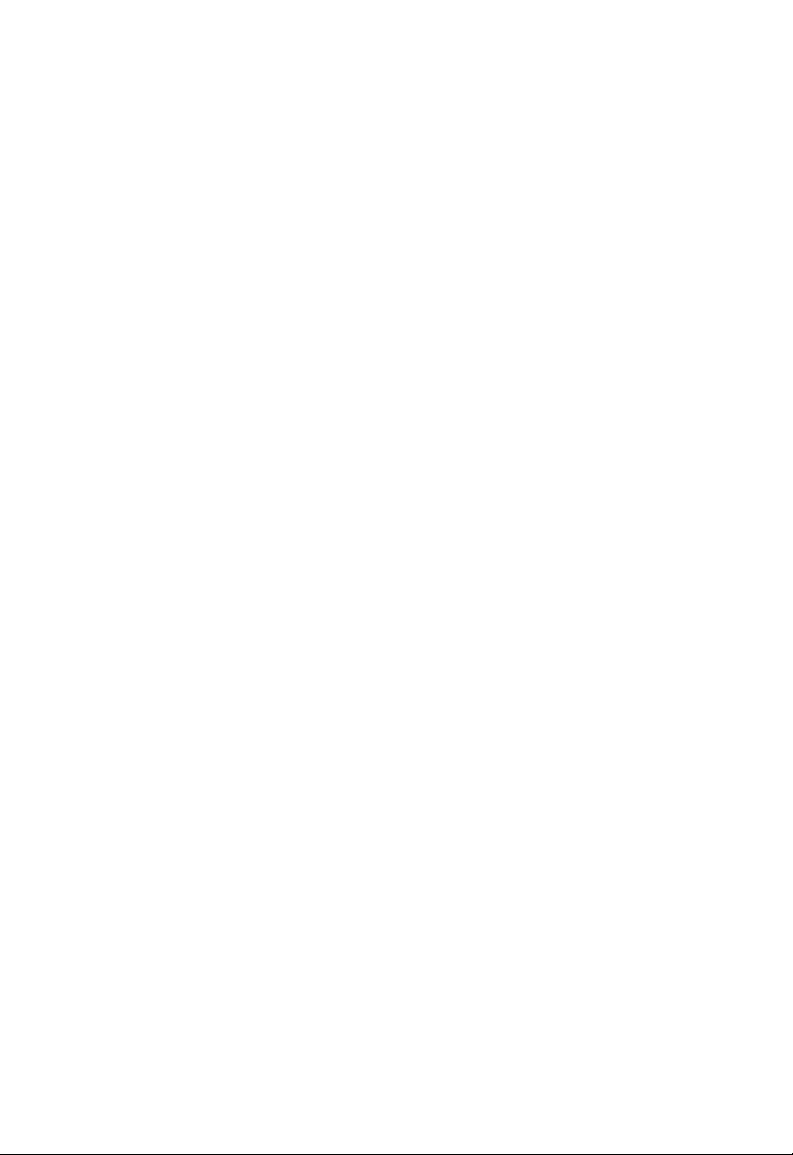
I
NSTALLATION
Anschließen an Ihr Netzwerk mit Ethernet-Verkabelung
Die vier LAN-Ports am Barricade handeln die Verbindungsgeschwindig-
keit zwischen 10-Mbit/s-Ethernet und 100-Mbit/s-Fast-Ethernet sowie
den Übertragungsmodus zwischen Halb- und Vollduplex automatisch aus.
Verwenden Sie RJ-45-Kabel für den Anschluss eines der vier LAN-Ports
am Barricade an einen Ethernet-Adapter in Ihrem PC. Oder schließen Sie
einen oder mehrere der LAN-Ports am Barricade an einen Ethernet-Hub
oder -Switch an und schließen Sie dann Ihren PC oder andere Netzwerk-
geräte an den Hub bzw. Switch an. Achten Sie beim Einführen eines RJ-45Steckers
hergestellt ist.
Achtung: Stecken Sie keinen Telefonstecker in einen RJ-45-Port ein.
darauf, dass die Verriegelung einrastet, damit die Verbindung
Dadurch kann der Barricade beschädigt werden.
Hinweise: 1.
Verwenden Sie geschirmtes oder ungeschirmtes 100-Ohm-
Twisted-Pair-Kabel mit RJ-45-Steckern für alle EthernetPorts. Verwenden Sie Kabel der Kategorie 3, 4 oder 5
für Anschlüsse mit 10 Mbit/s und Kabel der Kategorie 5
für Verbindungen mit 100 Mbit/s.
2. Achten Sie darauf, dass kein Twisted-Pair-Kabel länger
als 100 Meter ist.
Anschließen des Netzteils
Stecken Sie das Netzteil in die Stromversorgungsbuchse auf der Rückseite
des Barricade und das andere Ende in eine Netzsteckdose ein.
Vergewissern Sie sich, dass die Stromversorgungs-LED auf der Gerätevorderseite
„Fehlerbehebung“ auf Seite A-1.
Bei einem Stromausfall startet der Barricade automatisch neu und
arbeitet wieder, sobald die Stromversorgung wieder hergestellt ist.
leuchtet. Wenn sie
nicht leuchtet, lesen Sie den Abschnitt
2-8
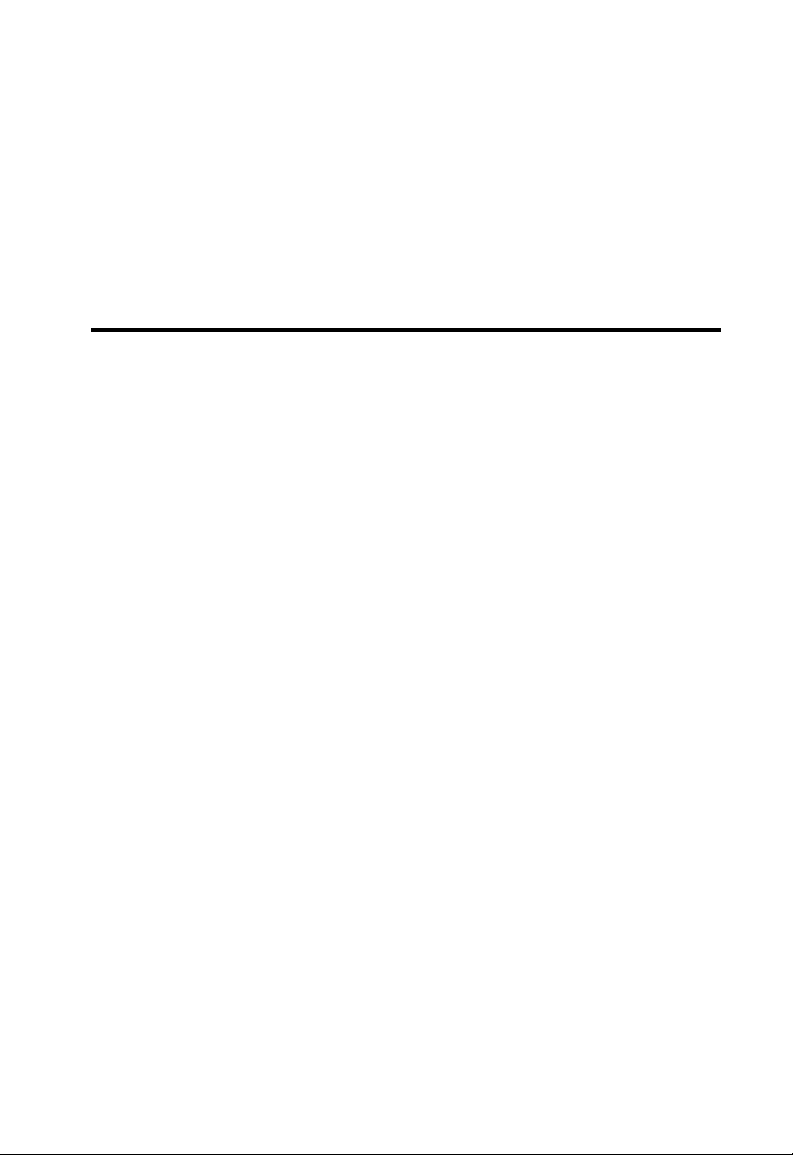
K
APITEL
ONFIGURIEREN EINES
K
C
LIENT
Nachdem Sie die Hardwareeinrichtung durch Anschließen aller Ihrer
werkgeräte abgeschlossen haben, müssen Sie Ihren Computer
Netz
für die Verbindung mit dem Barricade konfigurieren.
Siehe:
„Windows 98/Me“ auf Seite 3-2
„Windows NT 4.0“ auf Seite 3-8
„Windows 2000“ auf Seite 3-13
„Windows XP“ auf Seite 3-17
oder
-PC
3
„Konfigurieren Ihres Macintosh-Computers“ auf Seite 3-19 je nach
verwendetem Betriebssystem.
3-1
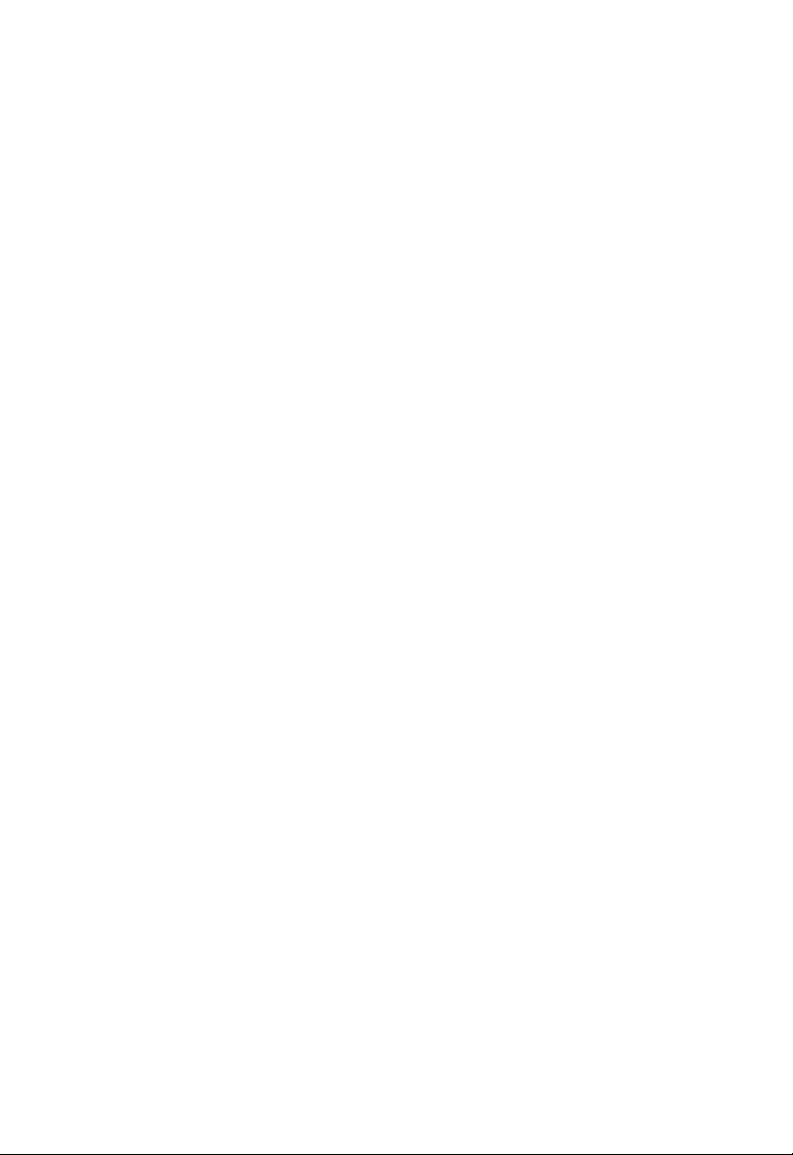
K
ONFIGURIEREN EINES CLIENT
-PC
TCP/IP-Konfiguration
Für den Internetzugang über den Barricade müssen Sie die Netzwerkeinstellungen der Computer in Ihrem LAN so konfigurieren, dass sie dasselbe
IP-Subnetz verwenden wie der Barricade. Die Standard-IP-Einstellungen
für den Barricade sind:
IP-Adresse: 192.168.2.1
Subnetzmaske: 255.255.255.0
Hinweis: Die Einstellungen können so geändert werden, dass sie den
Anforderungen Ihres Netzwerks entsprechen, aber Sie müssen
zuerst mindestens einen Computer so konfigurieren, dass er
auf die Web-Konfigurationsschnittstelle des Barricade zugrei-
kann, damit Sie die erforderlichen Änderungen vorneh-
fen
men können. (Im Abschnitt „Konfiguration des Barricade“
auf Seite 4-1 finden Sie Anweisungen zum Konfigurieren
des Barricade.)
Windows 98/Me
Unter Umständen entspricht die in diesem Abschnitt beschriebenen Vorgehensweise nicht exakt der Vorgehensweise für Ihre Windows-Version,
da diese Schritte und Abbildungen sich auf Windows 98 beziehen und
Windows Millennium Edition dieser zwar ähnlich, aber nicht identisch ist.
3-2
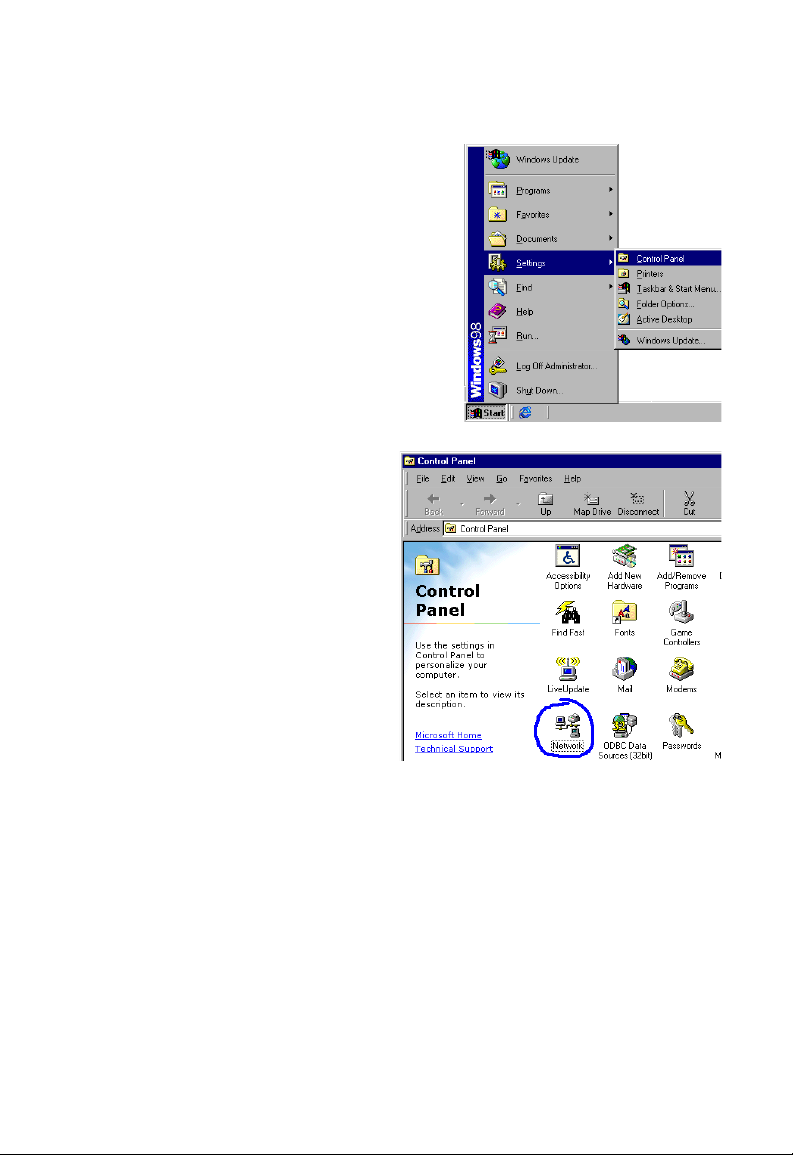
1. Klicken Sie auf dem
Windows-Desktop auf [Start/
Settings/Control Panel] (Start/
Einstellungen/Systemsteuerung).
W
INDOWS
98/M
E
2. Doppelklicken Sie im
Fenster [Control Panel]
(Systemsteuerung) auf
das Symbol [Network]
(Netzwerk).
3-3
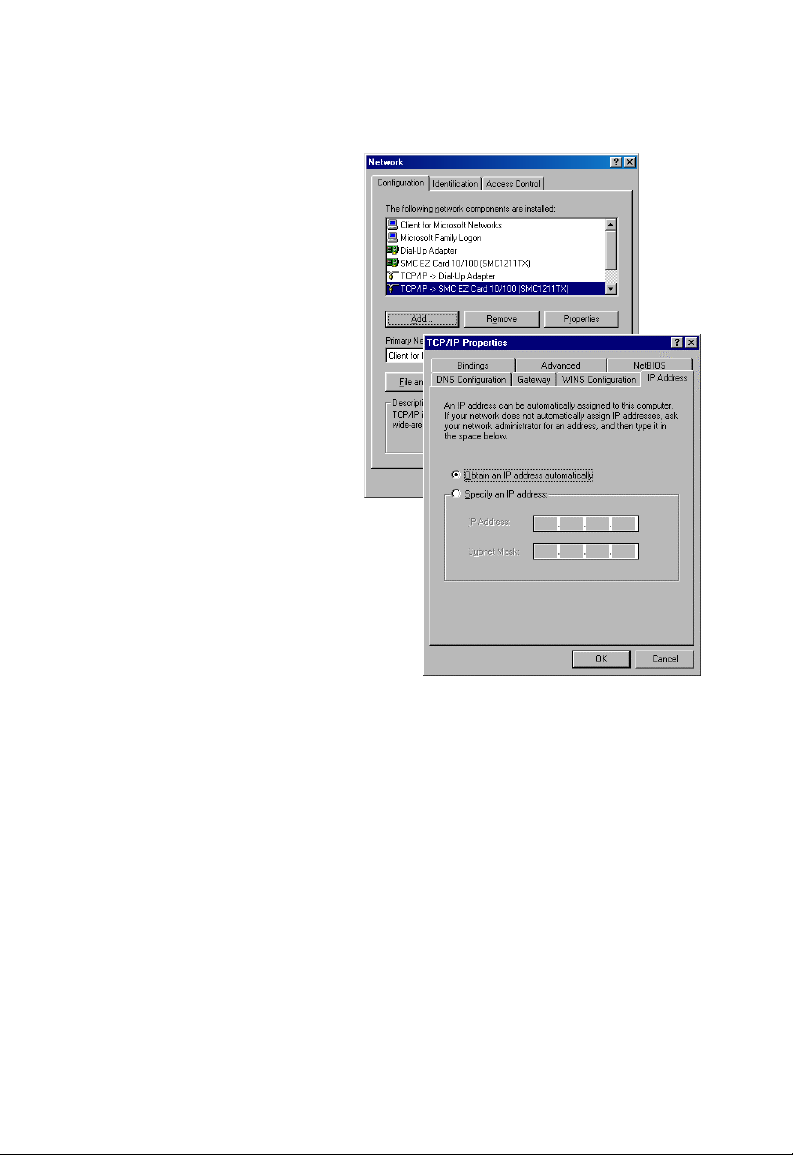
K
ONFIGURIEREN EINES CLIENT
3. Doppelklicken Sie
im Fenster [Network]
(Netzwerk) auf der
Registerkarte [Configura-
(Konfiguration) auf
tion]
Eintrag [TCP/ IP]
den
für Ihre Netzwerkkarte.
4. Wählen Sie im Fenster
[TCP/IP] die Registerkarte [IP Address]
(IP-Adresse) aus.
Wenn [Obtain an
address automatically]
(IP-Adresse von einem
DHCP-Server beziehen)
aktiviert ist, ist Ihr
Computer bereits für
DHCP konfiguriert. Wenn dies nicht der Fall ist, wählen Sie diese Option.
-PC
IP
3-4
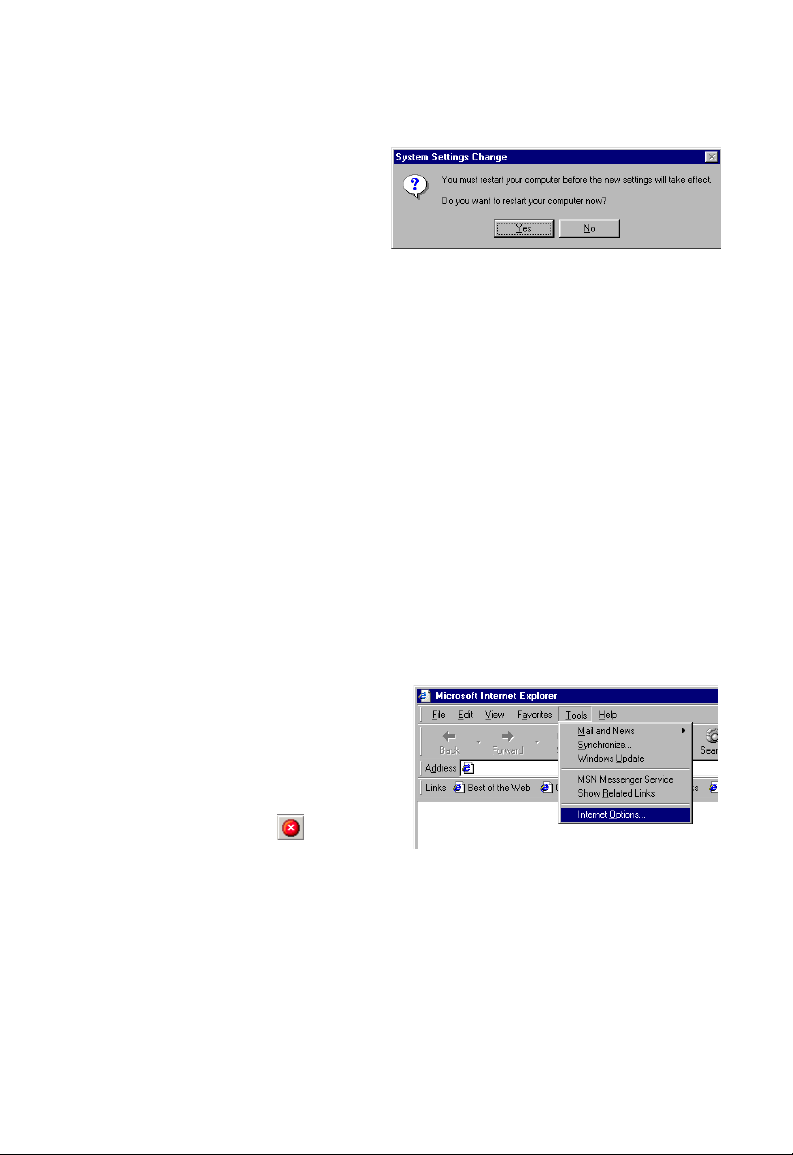
W
INDOWS
5.
Eventuell muss Windows
einige Dateien von Ihrer
Windows 95/98/Me-CD
kopieren. Nach dem
Kopieren werden Sie
aufgefordert, Ihr System neu zu starten. Klicken Sie auf [Yes] (Ja).
Der Computer wird neu gestartet.
TCP/IP-Konfigurationseinstellungen
Primärer DNS-Server ____.____.____.____
Sekundärer DNS-Server ____.____.____.____
Standardgateway ____.____.____.____
Hostname ____.____.____.____
Deaktivieren des HTTP-Proxy
Sie müssen sich vergewissern, dass die HTTP-Proxy-Funktion Ihres Web-
Browsers deaktiviert ist, damit Ihr Browser die HTML-Konfigurationsseiten
des Barricade anzeigen kann. Im Folgenden ist die Vorgehensweise
für Internet Explorer aufgeführt.
98/M
E
Internet Explorer
1. Öffnen Sie den
Internet Explorer.
2.
Klicken Sie auf die Schalt-
fläche [Stop]
und dann
auf [Tools/Internet Options]
(Extras/Internetoptionen).
3-5
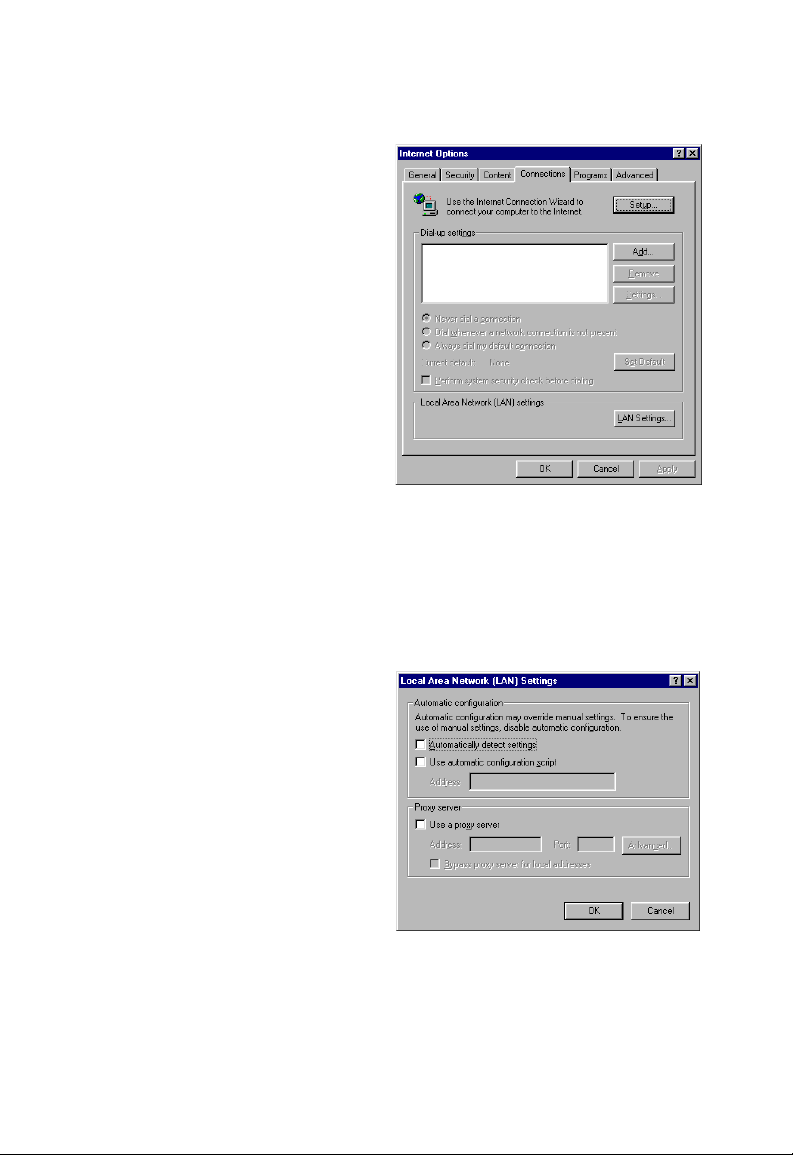
K
ONFIGURIEREN EINES CLIENT
3. Klicken Sie im Fenster
[Internet Options]
(Internetoptionen)
auf die Registerkarte
[Connections] (Verbindungen). Klicken
Sie dann auf die
Schaltfläche [LAN
Settings...] (LANEinstellungen...).
-PC
4. Deaktivieren Sie alle
Kontrollkästchen.
5. Klicken Sie auf [OK]
und erneut auf [OK],
um auch das Fenster
[Internet Options]
(Internetoptionen)
zu schließen.
3-6
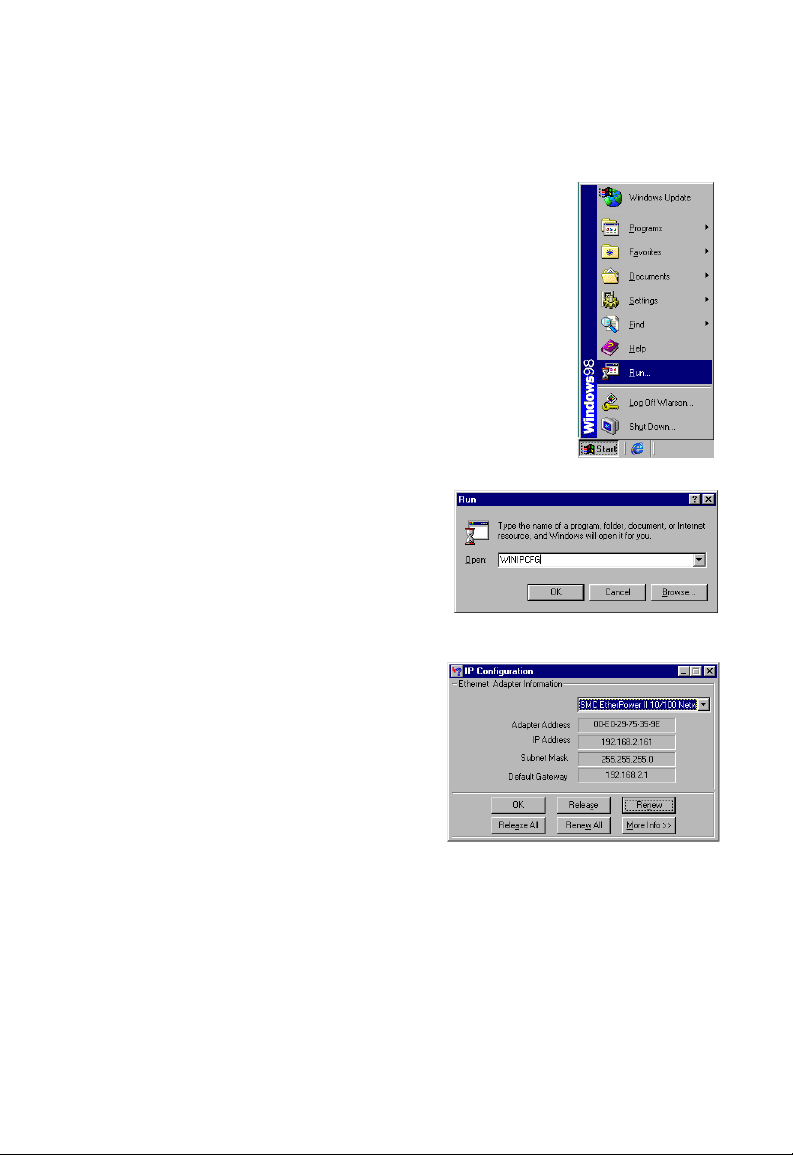
W
INDOWS
Beziehen von IP-Einstellungen von Ihrem ADSL-Router
Nachdem Sie nun Ihren Computer für den Anschluss
an Ihren Barricade konfiguriert haben, muss er neue
Netzwerkeinstellungen beziehen. Indem Sie alle
DHCP-IP-Einstellungen freigeben und durch
Einstellungen von Ihrem Barricade aktualisieren,
können sich auch sicherstellen, dass Sie Ihren
Computer korrekt konfiguriert haben.
1. Klicken Sie auf dem Windows-Desktop
auf [Start/Run...] (Start/Ausführen).
2. Geben Sie „WINIPCFG“
ein und klicken Sie auf [OK].
Es kann ein oder zwei
Sekunden dauern, bis das
Fenster [IP Configuration]
(IP-Konfiguration) erscheint.
98/M
E
3. Wählen Sie im Fenster [IP
Configuration] (IP-Konfi-
guration) Ihre Netzwerkkarte
aus dem Dropdown-Menü.
Klicken Sie auf [Release]
(Freigeben) und dann auf
[Renew] (Aktualisieren).
Vergewissern Sie sich, dass
jetzt für Ihre IP-Adresse 192.168.2.xxx, für Ihre Subnetzmaske
255.255.255.0
Diese Werte bestätigen, dass Ihr Barricade korrekt funktioniert. Klicken
Sie auf [OK], um das Fenster [IP Configuration] (IP-Konfiguration)
zu schließen.
und für Ihr Standardgateway
192.168.2.1
angegeben wird.
3-7
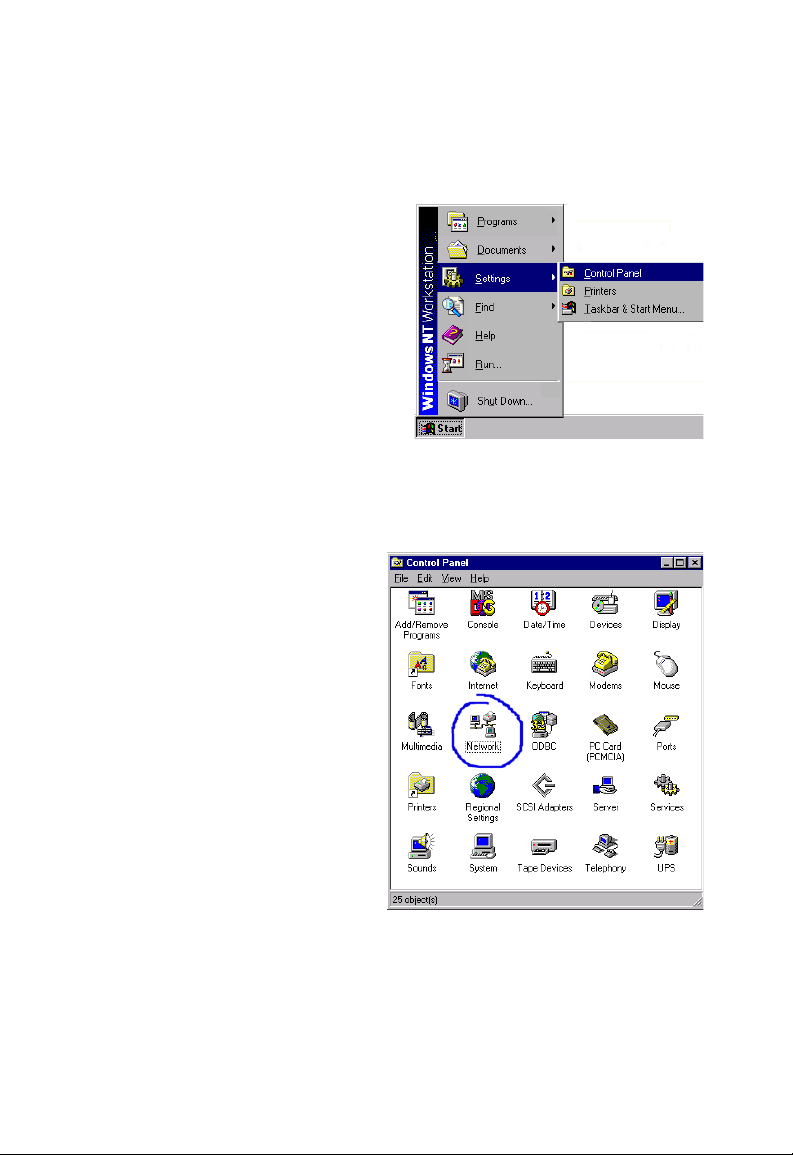
K
ONFIGURIEREN EINES CLIENT
Windows NT 4.0
1. Klicken Sie auf dem
Windows-Desktop
auf [Start/Settings/
Control Panel] (Start/
Einstellungen/
Systemsteuerung).
2. Doppelklicken Sie auf
das Symbol [Network]
(Netzwerk).
-PC
3-8
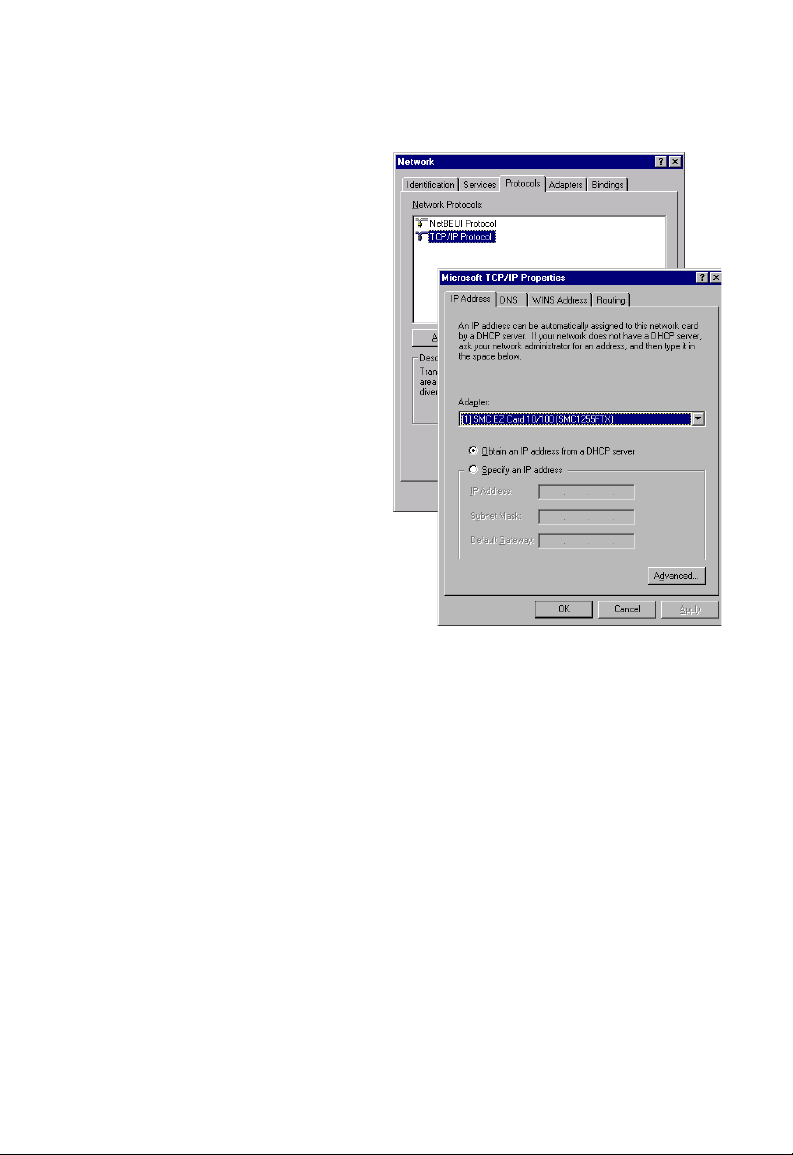
3. Wählen Sie im Fenster
[Network] (Netzwerk)
die Registerkarte
[Protocols] (Protokolle).
Doppelklicken Sie auf
[TCP/IP Protocol]
(TCP/IP-Protokoll).
4. Wählen Sie im Fenster
[Microsoft TCP/IP
Properties] (Microsoft
TCP/IP-Eigenschaften)
die Registerkarte
[IP Address]
(IP-Adresse) aus.
5.
Vergewissern Sie sich,
dass in der Dropdown-
Liste mit den Netz-
werkkarten Ihr Ethernet-
Adapter ausgewählt ist.
W
INDOWS
NT 4.0
6. Wenn [Obtain an IP address automatically] (IP-Adresse von einem
DHCP-Server beziehen) aktiviert ist, ist Ihr Computer bereits für
DHCP konfiguriert. Wenn dies nicht der Fall ist, wählen Sie diese
Option aus und klicken Sie auf die Schaltfläche [Apply] (Übernehmen).
3-9
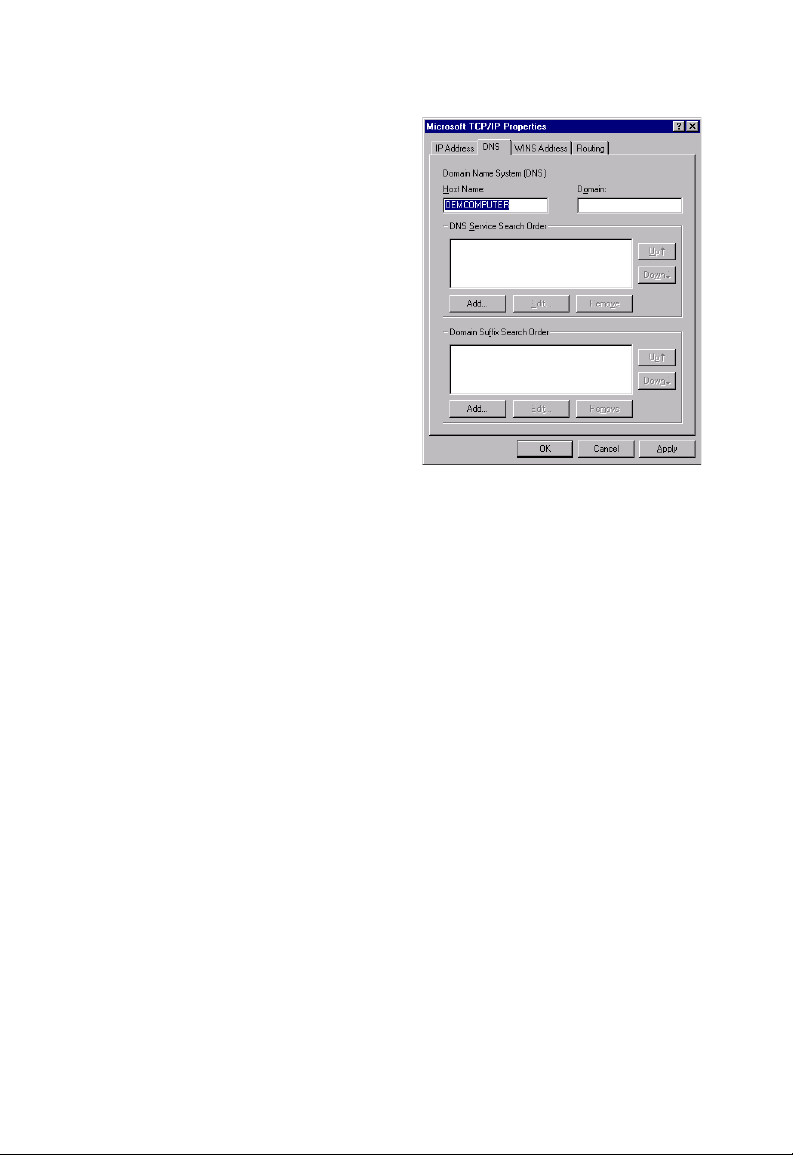
K
ONFIGURIEREN EINES CLIENT
7. Klicken Sie auf die Registerkarte [DNS], um die primären
und sekundären DNS-Server
anzuzeigen. Notieren Sie diese
Werte und klicken Sie dann
auf die Schaltfläche [Remove]
(Entfernen). Klicken Sie auf
[Apply] (Übernehmen) und
dann auf [OK].
8. Windows kopiert eventuell einige Dateien und fordert Sie dann auf,
das System neu zu starten. Klicken Sie auf [Yes] (Ja). Ihr Computer
fährt herunter und startet neu.
TCP/IP-Konfigurationseinstellungen
Standardgateway ____.____.____.____
Primärer DNS-Server ____.____.____.____
Sekundärer DNS-Server ____.____.____.____
Hostname ____.____.____.____
-PC
Deaktivieren des HTTP-Proxy
Sie müssen sich vergewissern, dass die HTTP-Proxy-Funktion Ihres Web-
Browsers deaktiviert ist, damit Ihr Browser die HTML-Konfigurationsseiten
des Barricade anzeigen kann. Ermitteln Sie, welchen Browser Sie haben,
und lesen Sie in „Internet Explorer“ auf Seite 3-5 nach.
Beziehen von IP-Einstellungen von Ihrem Barricade
Nachdem Sie nun Ihren Computer für den Anschluss an Ihren Barricade
konfiguriert haben, muss er neue Netzwerkeinstellungen beziehen. Indem
Sie alle DHCP-IP-Einstellungen freigeben und sie durch Einstellungen von
Ihrem Barricade aktualisieren, vergewissern Sie sich, dass Sie Ihren Computer
korrekt konfiguriert haben.
3-10
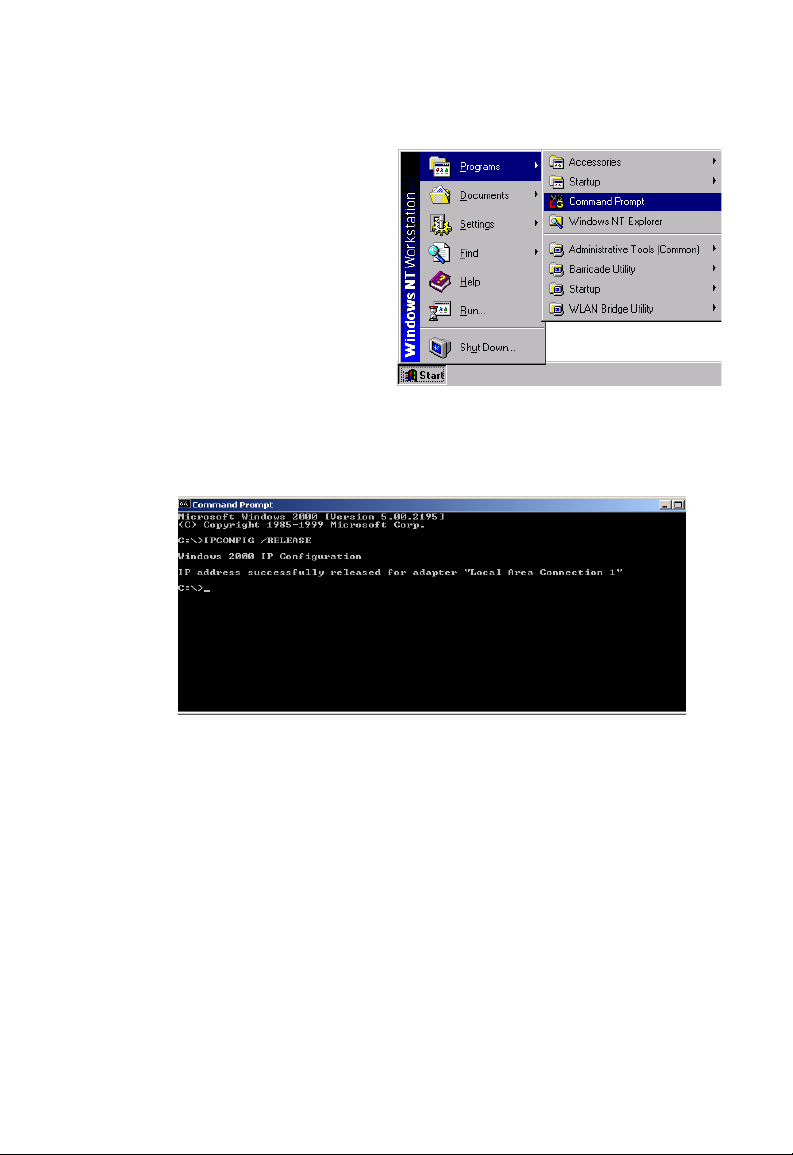
W
INDOWS
NT 4.0
1. Klicken Sie auf dem
Windows-Desktop
auf [Start/Programs/
Command Prompt]
(Start/Programme/
Zubehör/Eingabeaufforderung).
2. Geben Sie im Fenster [Command Prompt] (Eingabeaufforderung) den
Befehl „IPCONFIG /RELEASE“ ein und drücken Sie die Eingabetaste.
3-11
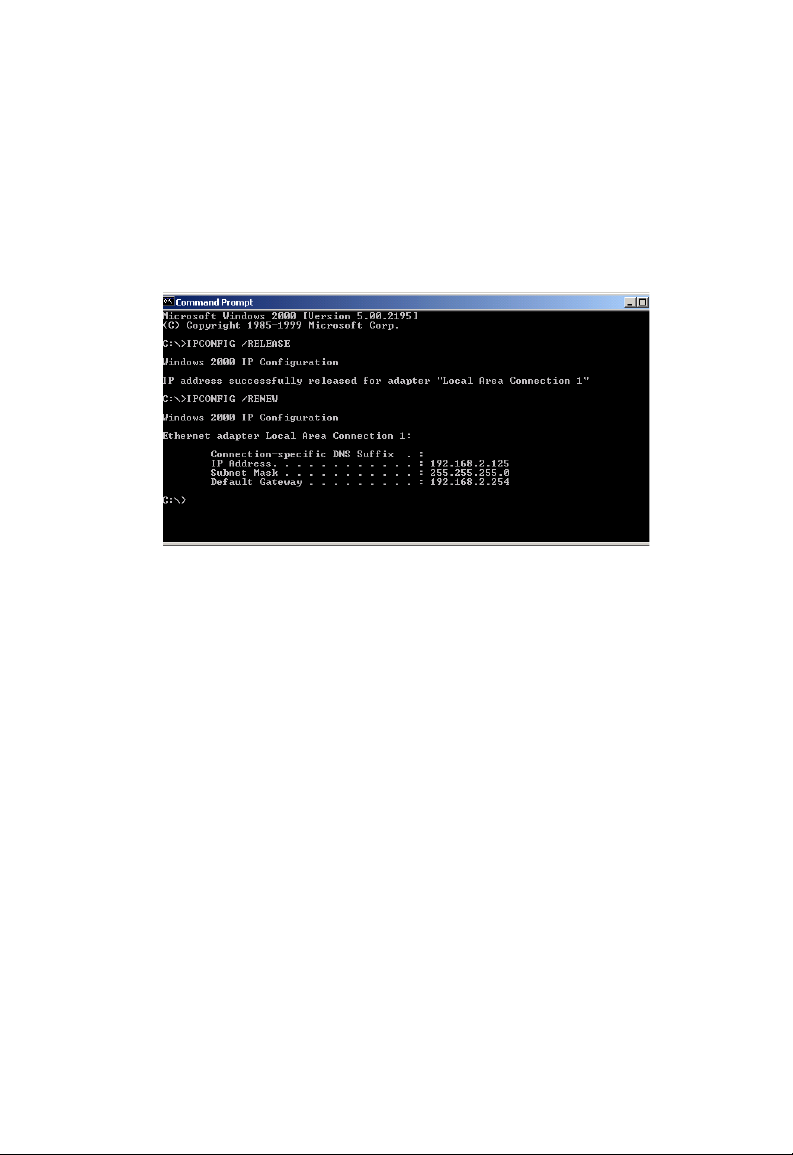
K
ONFIGURIEREN EINES CLIENT
3.
Geben Sie „IPCONFIG /RENEW“ ein und drücken Sie die Ein
taste. Vergewissern Sie sich, dass jetzt für Ihre IP-Adresse
für Ihre Subnetzmaske 255.255.255.0 und für Ihr
192.168.2.1
korrekt funktioniert.
angegeben wird. Diese Werte bestäti
-PC
Standardgateway
gen, dass Ihr Barricade
4. Geben Sie „EXIT“ ein und drücken Sie die Eingabetaste, um das
Fenster [Command Prompt] (Eingabeaufforderung) zu schließen.
Ihr Computer ist jetzt für die Verbindung mit dem Barricade konfiguriert.
gabe-
192.168.2.xxx
,
3-12
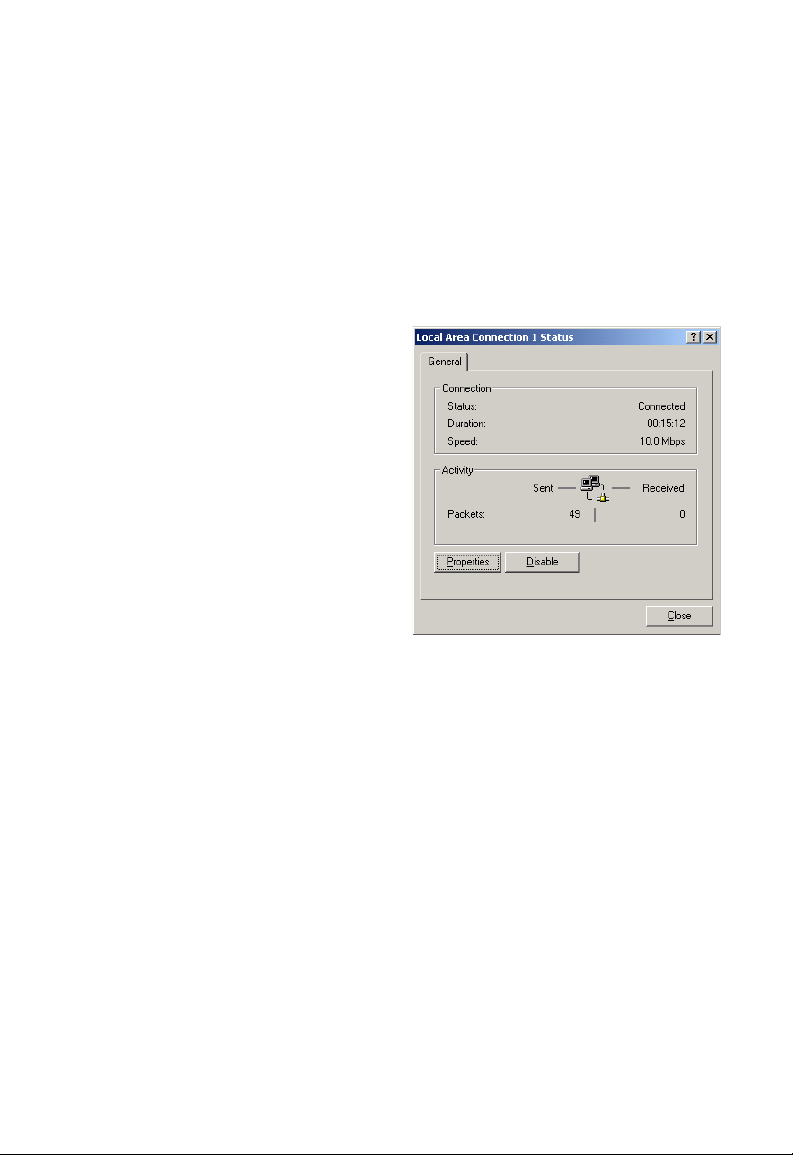
Windows 2000
1. Wählen Sie auf dem Windows-Desktop [Start/Settings/Network/
Dial-Up Connections] (Start/Einstellungen/Netzwerk- und DFÜVerbindungen).
2. Klicken Sie auf das
Symbol für die Verbindung zu Ihrem
Barricade.
3. Das Verbindungsstatusfenster wird
geöffnet. Klicken
Sie auf [Properties]
(Eigenschaften).
W
INDOWS
2000
3-13

K
ONFIGURIEREN EINES CLIENT
-PC
4. Doppelklicken Sie
auf [Internet Protocol
(TCP/IP)] (Internetprotokoll (TCP/IP))
5. Wenn [Obtain an IP
address automatically]
(IP-Adresse automatisch
beziehen) und [Obtain
DNS server address
automatically] (DNSServeradresse automa-
tisch beziehen) aktiviert
sind, ist Ihr Computer
bereits für DHCP konfiguriert. Wenn dies nicht der Fall ist, wählen Sie diese Option.
.
3-14

W
Deaktivieren des HTTP-Proxy
Sie müssen sich vergewissern, dass die HTTP-Proxy-Funktion Ihres Web-
Browsers deaktiviert ist, damit Ihr Browser die HTML-Konfigurationsseiten
des Barricade anzeigen kann. Ermitteln Sie, welchen Browser Sie haben, und
lesen Sie in „Internet Explorer“ auf Seite 3-5 nach.
Beziehen von IP-Einstellungen von Ihrem Barricade
Nachdem Sie nun Ihren Computer für den Anschluss an Ihren Barricade
konfiguriert haben, muss er neue Netzwerkeinstellungen beziehen. Indem
Sie alle DHCP-IP-Einstellungen freigeben und sie durch Einstellungen von
Ihrem Barricade aktualisieren, können Sie sich vergewissern, dass Sie Ihren
Computer korrekt konfiguriert haben.
1. Klicken Sie auf dem
Windows-Desktop
auf [Start/Programs/
Accessories/Command
Prompt] (Start/
Programme/Zubehör/
Eingabeaufforderung).
INDOWS
2000
2. Geben Sie im Fenster [Command Prompt] (Eingabeaufforderung) den
Befehl „IPCONFIG /RELEASE“ ein und drücken Sie die Eingabetaste.
3-15

K
ONFIGURIEREN EINES CLIENT
3. Geben Sie „IPCONFIG /RENEW“ ein und drücken Sie die Eingabe-
taste. Vergewissern Sie sich, dass jetzt für Ihre IP-Adresse
für Ihre Subnetzmaske 255.255.255.0 und für Ihr Standardgateway
192.168.2.1 angegeben wird. Diese Werte bestätigen, dass Ihr
ADSL-Router korrekt funktioniert.
-PC
4. Geben Sie „EXIT“ ein und drücken Sie die Eingabetaste, um das
Fenster [Command Prompt] (Eingabeaufforderung) zu schließen.
192.168.2.xxx,
Ihr Computer ist jetzt für die Verbindung mit dem Barricade konfiguriert.
3-16

Windows XP
1. Klicken Sie auf dem Windows-Desktop auf [Start/Control Panel]
(Start/Systemsteuerung).
2. Klicken Sie in der Anzeige [Control Panel] (Systemsteuerung) auf
[Network and Internet Connections] (Netzwerk- und Internetverbindungen).
3. Das Fenster [Network Connections] (Netzwerkverbindungen) wird
geöffnet. Doppelklicken Sie auf die Verbindung für dieses Gerät.
4. Klicken Sie im Verbindungsstatusfenster auf [Properties] (Eigenschaften).
5.
Doppelklicken Sie auf [Internet Protocol (TCP/IP)] (Internetprotokoll
(TCP/IP)).
6. Wenn [Obtain an IP address automatically] (IP-Adresse automatisch
beziehen) und [Obtain DNS server address automatically] (DNS-Server-
adresse automatisch beziehen) aktiviert sind, ist Ihr Computer bereits
für DHCP konfiguriert. Wenn dies nicht der Fall ist, wählen Sie diese
Option.
W
INDOWS
XP
Deaktivieren des HTTP-Proxy
Sie müssen sich vergewissern, dass die HTTP-Proxy-Funktion Ihres Web-
Browsers deaktiviert ist, damit Ihr Browser die HTML-Konfigurationsseiten
des Barricade anzeigen kann. Ermitteln Sie, welchen Browser Sie haben,
und lesen Sie in „Internet Explorer“ auf Seite 3-5 nach.
Beziehen von IP-Einstellungen von Ihrem Barricade
Nachdem Sie nun Ihren Computer für den Anschluss an Ihren Barricade
konfiguriert haben, muss er neue Netzwerkeinstellungen beziehen. Indem
Sie alle DHCP-IP-Einstellungen freigeben und sie durch Einstellungen von
Ihrem Barricade aktualisieren, können Sie sich vergewissern, dass Sie Ihren
Computer korrekt konfiguriert haben.
3-17

K
ONFIGURIEREN EINES CLIENT
1. Klicken Sie auf dem Windows-Desktop auf [Start/Programs/
Accessories/Command Prompt] (Start/Programme/Zubehör/
Eingabeaufforderung).
2. Geben Sie im Fenster [Command Prompt] (Eingabeaufforderung) den
Befehl „IPCONFIG /RELEASE“ ein und drücken Sie die Eingabetaste.
3. Geben Sie „IPCONFIG /RENEW“ ein und drücken Sie die Eingabe-
taste. Vergewissern Sie sich, dass jetzt für Ihre IP-Adresse
für Ihre Subnetzmaske 255.255.255.0 und für Ihr Standardgateway
192.168.2.1 angegeben wird. Diese Werte bestätigen, dass Ihr
ADSL-Router korrekt funktioniert.
Geben Sie „EXIT“ ein und drücken Sie die Eingabetaste, um das Fenster
[Command Prompt] (Eingabeaufforderung) zu schließen.
Ihr Computer ist jetzt für die Verbindung mit dem Barricade konfiguriert.
-PC
192.168.2.xxx,
3-18

K
ONFIGURIEREN IHRES MACINTOSH-COMPUTERS
Konfigurieren Ihres Macintosh-Computers
Eventuell entsprechen die hier aufgeführten Schritten nicht genau den
Schritten, die für Ihr Betriebssystem erforderlich sind, da diese Anweisungen und Abbildungen mit OS 10.2 erstellt wurden, Mac OS 7.x und
höher jedoch zwar ähnlich, aber unter Umständen nicht identisch sind.
Führen Sie die folgenden Schritte aus:
1. Öffnen Sie das Menü [Apple] .
Klicken Sie auf [System Preferences]
(Systemeinstellungen).
2. Doppelklicken Sie auf das Symbol [Network] (Netzwerk) im Fenster
[System Preferences] (Systemeinstellungen).
3-19

K
ONFIGURIEREN EINES CLIENT
3. Wenn die Option [Using
DHCP Server] (DHCP
Server) bereits im Feld
[Configure] (Konfigura-
tionsmethode) ausge-
wählt ist, ist Ihr Computer
bereits für DHCP konfiguriert. Wenn dies nicht
der Fall ist, wählen Sie
diese Option.
4. Ihre neuen Einstellungen werden jetzt im Bereich [TCP/IP] angezeigt.
Vergewissern Sie sich, dass jetzt für Ihre IP-Adresse 192.168.2.xxx,
für Ihre Subnetzmaske 255.255.255.0 und für Ihr Standardgateway
192.168.2.1
korrekt funktioniert.
5. Schließen Sie das Fenster [Network] (Netzwerk).
Ihr Computer ist jetzt für die Verbindung mit dem Barricade konfiguriert.
angegeben wird. Diese Werte bestätigen, dass Ihr Barricade
-PC
Deaktivieren des HTTP-Proxy
Sie müssen sich vergewissern, dass die HTTP-Proxy-Funktion Ihres Web-
Browsers deaktiviert ist, damit Ihr Browser die HTML-Konfigurationsseiten
des Barricade anzeigen kann. Im Folgenden ist die Vorgehensweise für
Internet Explorer aufgeführt.
Internet Explorer
1. Öffnen Sie den Internet Explorer und
klicken Sie auf die Schaltfläche [Abbrechen].
Klicken Sie auf [Explorer/Preferences]
(Explorer/Systemeinstellungen).
2. Wählen Sie im Fenster [Internet Explorer
Preferences] (Internet Explorer-Einstellungen)
unter [Network] (Netzwerk) die Option für Proxys aus.
3-20

K
ONFIGURIEREN IHRES MACINTOSH-COMPUTERS
3. Deaktivieren Sie alle Optionen und klicken Sie auf [OK].
3-21

K
APITEL
ONFIGURATION
K
4
DES
Nachdem Sie TCP/IP auf einem Client-Computer konfiguriert haben,
können Sie den Barricade mit dem Internet Explorer 5.0 oder einer späteren
Version konfigurieren.
Geben Sie für den Zugriff auf die Verwaltungsschnittstelle des Barricade
die IP-Adresse des Barricade in Ihren Webbrowser ein: http://192.168.2.1.
Geben Sie das Standardkennwort ein: „smcadmin“, und klicken Sie auf
[LOGIN].
B
ARRICADE
4-1

K
ONFIGURATION DES BARRICADE
Navigation in der Verwaltungsschnittstelle
Die Verwaltungsschnittstelle des Barricade besteht aus einem Installationsassistenten, dem Setup Wizard, und einem Bereich für erweiterte Konfiguration.
[Setup Wizard] (Installationsassistent):
Mit dem Setup Wizard können Sie den Barricade schnell einrichten. Weitere
Hinweise hierzu finden Sie in Abschnitt „Setup Wizard
(Installationsassistent)“ auf Seite 4-3.
[Advanced Setup] (Erweiterte Konfiguration):
Die erweiterte Konfiguration unterstützt erweiterte Funktionen wie
Erkennung von Hackerangriffen, IP- und MAC-Adressfilterung, Einrichtung
virtueller
Hinweise hierzu finden Sie in Abschnitt „Advanced Setup (Erweiterte
Konfiguration)“ auf Seite 4-14.
Server, virtueller DMZ-Host sowie weitere Funktionen. Weitere
Vornehmen von Konfigurationsänderungen
Konfigurierbare Parameter haben ein Dialogfeld oder eine Dropdown-Liste.
Sobald eine Konfigurationsänderung auf einer Seite vorgenommen wurde,
müssen Sie unten auf der Seite auf die Schaltfläche [APPLY] (Anwenden)
oder [NEXT] (Weiter) klicken, damit die neue Einstellung aktiv wird.
4-2

S
ETUP WIZARD
Hinweis: Damit die Anzeige nach der Eingabe eines Befehls korrekt
aktualisiert wird, muss der Internet Explorer 5.0 folgendermaßen konfiguriert sein. Unter [Tools/Internet/Options/
General/Temporary Internet Files/Settings] (Extras/
Internetoptionen/Allgemein/Temporäre/Internetdateien/
Einstellungen) muss die Option [Check for newer versions
of stored pages] (Neuere Versionen der gespeicherten Seiten
suchen) auf [Every visit to the page] (Bei jedem Zugriff
auf die Seite) eingestellt sein.
(I
NSTALLATIONSASSISTENT
Setup Wizard (Installationsassistent)
Time Zone (Zeitzone)
Klicken Sie auf [Setup Wizard] (Installationsassistent). Das erste
Element im Setup Wizard ist [Time Zone] (Zeitzone).
)
Sie müssen die Zeitzone einstellen, damit die Zeitstempel für Protokolleinträge und Systemereignisse korrekt sind. Wählen Sie Ihre Zeitzone
aus der Dropdown-Liste aus. Wenn Ihre Zeitzone dies erforderlich macht,
aktivieren Sie die automatische Umstellung von Winter- auf Sommerzeit
und umgekehrt.
4-3

K
ONFIGURATION DES BARRICADE
Wenn der ADSL-Router automatisch mit einem öffentlichen Zeit-Server
synchronisiert werden soll, aktivieren Sie das Feld [Enable Automatic Time
Server Maintenance] (Automatische Zeit-Server-Verwaltung). Wählen Sie
den Server im Dropdown-Menü aus.
Klicken Sie auf [NEXT] (Weiter), um fortzufahren.
Hinweis: In den Vereinigten Staaten vertriebene Geräte sind standard-
mäßig so konfiguriert, dass sie nur mit den Funkkanälen 1-11
arbeiten, wie dies von den FCC-Bestimmungen festgelegt wird.
In anderen Ländern vertriebene Geräte sind standardmäßig
ohne Ländercode (d. h. 99) konfiguriert. Durch Einstellung
eines Ländercodes wird der Betrieb des Geräts auf die Funk-
kanäle beschränkt, die für Wireless-Netzwerke in dem betreffen-
Land zugelassen sind.
den
4-4

S
ETUP WIZARD
(I
NSTALLATIONSASSISTENT
Parameter Setting (Parametereinstellung)
Wählen Sie Ihr Land und Ihren Internet-Anbieter (ISP). Hierdurch wird der
Barricade automatisch mit den richtigen Werten für Protokoll, Kapselung
und VPI/VCI-Einstellungen für Ihren ISP konfiguriert.
Wenn Ihr Land oder ISP nicht aufgeführt ist, müssen Sie die Einstellungen
manuell konfigurieren. Fahren Sie mit „Land oder ISP nicht aufgeführt Parametereinstellung“ auf Seite 4-8 im Handbuch fort.
)
Wenn Ihr ISP das Protokoll PPPoA oder PPPoE verwendet, müssen Sie
von ihm bereitgestellten Werte für Benutzername, Kennwort und
die
DNS-Server-Adresse eingeben.
Wenn Ihr ISP das Protokoll RFC1483 Routed verwendet, müssen die
Angaben für IP-Adresse, Subnetzmaske, Standard-Gateway und DNSServer-Adresse eingegeben werden, die Sie von Ihrem ISP erhalten haben.
Hinweis: Standardmäßig wird 192.168.2.1 als DNS-Server-Adresse
verwendet. Dies muss in die DNS-Server-Adresse Ihres
ISP geändert werden.
Klicken Sie auf [NEXT] (Weiter), um fortzufahren.
4-5

K
ONFIGURATION DES BARRICADE
Confirm page (Bestätigungsseite)
Auf der Bestätigungsseite erscheint eine Übersicht der Konfigurationsparameter. Überprüfen Sie, dass der [ADSL operation mode (WAN)]
(ADSL-Betriebsmodus (WAN)), die [Network Layer Parameters (WAN)]
(Parameter für die Netzwerkebene (WAN)) und die [ISP Parameters]
(ISP-Parameter) korrekt sind.
4-6
Parameter Beschreibung
ADSL operation mode (WAN) (ADSL-Betriebsmodus (WAN))
ISP Typ des von Ihnen ausgewählten ISP.
Protocol (Protokoll) Gibt das verwendete Protokoll an.
VPI/VCI VPI (Virtual Path Identifier) und VCI (Virtual Circuit
AAL5 Encapsulation
(AAL5-Kapselung)
Network Layer Parameters (WAN) (Netzwerkebenen-Parameter (WAN))
IP Address
(IP-Adresse)
Subnet Mask
(Subnetzmaske)
Default Gateway
(Standardgateway)
Identifier).
Zeigt den Paketkapselungstyp an. Eine ausführliche
Beschreibung finden Sie auf Seite 4-21.
WAN IP address (WAN-IP-Adresse) (nur angezeigt,
wenn Sie über eine statische IP-Adresse verfügen).
WAN subnet mask (WAN-Subnetzmaske) (nur angezeigt, wenn Sie über eine statische IP-Adresse verfügen).
WAN-Gateway (nur angezeigt, wenn Sie über eine
statische IP-Adresse verfügen).

S
ETUP WIZARD
Parameter Beschreibung
DNS Server
(DNS-Server)
ISP Parameters (ISP-Parameter)
Username
(Benutzername)
Password
(Kennwort)
DHCP Parameters (DHCP-Parameter)
Function
(Funktion)
Default Gateway
(Standardgateway)
Subnet Mask
(Subnetzmaske)
Name Server 1
(Nameserver 1)
Name Server 2
(Nameserver 2)
Start IP Address
(Erste IP-Adresse)
Number of IP
(Anzahl der
IP-Adressen)
Die IP-Adresse des DNS-Servers.
Der vom ISP zugewiesene Benutzername.
Das Kennwort (verborgen).
Zeigt an, ob die DHCP-Funktion aktiviert oder
deaktiviert ist.
Die LAN-IP-Adresse des Barricade.
Die Netzwerk-Subnetzmaske.
IP-Adresse des primären DNS-Servers.
IP-Adresse des alternativen DNS-Servers.
Erste IP-Adresse der über DHCP zugewiesenen
IP-Adressen.
Anzahl der verfügbaren IP-Adressen für die Zuordnung
durch den DHCP-Server.
(I
NSTALLATIONSASSISTENT
)
Wenn die Angaben korrekt sind, klicken Sie auf [Apply] (Übernehmen),
um sie zu speichern.
Der Barricade ist jetzt eingerichtet. Fahren Sie mit dem Abschnitt
„Fehlerbehebung“ auf Seite A-1 fort, wenn Sie keine Verbindung
zum Internet herstellen können.
4-7

K
ONFIGURATION DES BARRICADE
Land oder ISP nicht aufgeführt - Parametereinstellung
Wenn Ihr Land oder ISP nicht aufgeführt ist, wählen Sie [Others] (Andere).
Dadurch können Sie Ihre ISP-Einstellungen manuell konfigurieren.
Für die manuelle Konfiguration benötigen Sie die Werte für Protokoll,
Server, Kapselung und VPI/VCI-Einstellungen für Ihren ISP. Wenn
DNS-
Sie eine
netzmaske und Gateway-Adresse. Diese Angaben erhalten Sie von Ihrem ISP
statische IP-Adresse haben, benötigen Sie auch die IP-Adresse, Sub-
.
Nach der Auswahl von [Others] (Andere) müssen Sie in der Dropdown-Liste
[Internet Service Provider] auswählen, welches Protokoll Ihr ISP verwendet.
4-8

S
ETUP WIZARD
(I
NSTALLATIONSASSISTENT
ISP verwendet RFC1483 Bridging - Parametereinstellung
Geben Sie die von Ihrem ISP erhaltenen Einstellungen für das RFC1483
Bridging an.
)
Hinweis:
Sie können aus drei verschiedenen Bridging-Modi auswählen:
[RFC1483 Bridging] – Wählen Sie diese Option, wenn der
Barricade transparent sein soll und die öffentliche IP-Adresse
an einen einzelnen PC oder Server oder eine einzelne Firewall
übergeben soll.
[RFC1483 Bridging DHCP] – Wählen Sie diese Option, wenn
Sie die Verbindung für mehrere PCs verwenden wollen
(am häufigsten verwendete Einstellung).
[RFC1483 Bridging FixIP] – Wählen Sie diese Option, wenn
Sie vom ISP eine statische IP-Adresse erhalten haben.
4-9

K
ONFIGURATION DES BARRICADE
Parameter Beschreibung
IP Address (IP-Adresse) Geben Sie die von Ihrem ISP zur Verfügung
gestellte IP-Adresse ein (nur bei fester IP-Adresse
angezeigt).
Subnet Mask (Subnetzmaske) Geben Sie die von Ihrem ISP zur Verfügung
gestellte Subnetzmaske ein (nur bei fester
IP-Adresse angezeigt).
Default Gateway
(Standardgateway)
DNS Server (DNS-Server) Geben Sie die Adresse des DNS-Servers
VPI/VCI Geben Sie die von Ihrem ISP zur Verfügung
Encapsulation (Kapselung) Wählen Sie die von Ihrem ISP verwendete
Geben Sie die von Ihrem ISP zur Verfügung
gestellte Gateway-Adresse ein (nur bei fester
IP-Adresse angezeigt).
(Domain Name Servers) ein.
gestellten Werte für VPI (Virtual Path Identifier)
und VCI (Virtual Circuit Identifier) ein.
Kapselung aus der Dropdown-Liste aus.
Klicken Sie auf [NEXT] (Weiter), um zur Seite für die Bestätigung
der Einstellungen zu gehen.
Einzelheiten über die Seite für die Bestätigung der Einstellungen finden
Sie auf Seite „Confirm page (Bestätigungsseite)“ auf Seite 4-6 des
Handbuchs.
4-10

S
ETUP WIZARD
(I
NSTALLATIONSASSISTENT
ISP verwendet PPPoE – Parametereinstellung
Verwenden Sie die von Ihrem ISP zur Verfügung gestellten PPPoEEinstellungen (Point-to-Point Protocol over Ethernet).
Parameter Beschreibung
DNS Server (DNS-Server) Geben Sie die vom ISP zur Verfügung gestellte
VPI/VCI Geben Sie die von Ihrem ISP zur Verfügung
Encapsulation (Kapselung) Wählen Sie die von Ihrem ISP verwendete
Username (Benutzername) Geben Sie den vom ISP zugewiesenen
Password (Kennwort) Geben Sie Ihr Kennwort ein.
Confirm Password
(Kennwort bestätigen)
Adresse des DNS-Servers (Domain Name
Servers) ein.
gestellten Werte für VPI (Virtual Path Identifier)
und VCI (Virtual Circuit Identifier) ein.
Kapselung aus der Dropdown-Liste aus.
Benutzernamen ein.
Geben Sie das Kennwort zur Bestätigung
erneut ein.
)
Klicken Sie auf [NEXT] (Weiter), um zur Seite für die Bestätigung
der Einstellungen zu gehen.
Einzelheiten über die Seite für die Bestätigung der Einstellungen finden
Sie auf Seite „Confirm page (Bestätigungsseite)“ auf Seite 4-6 des Handbuchs.
4-11

K
ONFIGURATION DES BARRICADE
ISP verwendet PPPoA – Parametereinstellung
Verwenden Sie die von Ihrem ISP zur Verfügung gestellten PPPoAEinstellungen (Point-to-Point Protocol over ATM).
Parameter Beschreibung
DNS Server (DNS-Server) Geben Sie die vom ISP zur Verfügung gestellte
Adresse des DNS-Servers (Domain Name
Servers) ein.
VPI/VCI Geben Sie die von Ihrem ISP zur Verfügung
gestellten Werte für VPI (Virtual Path Identifier)
und VCI (Virtual Circuit Identifier) ein.
Encapsulation (Kapselung) Wählen Sie die von Ihrem ISP verwendete
Kapselung aus der Dropdown-Liste aus.
Username (Benutzername) Geben Sie den vom ISP zugewiesenen Benutzer-
namen ein.
Password (Kennwort) Geben Sie Ihr Kennwort ein.
Confirm Password
(Kennwort bestätigen)
Geben Sie das Kennwort zur Bestätigung erneut ein.
Klicken Sie auf [NEXT] (Weiter), um zur Seite für die Bestätigung
der Einstellungen zu gehen.
Einzelheiten über die Seite für die Bestätigung der Einstellungen finden
Sie auf Seite „Confirm page (Bestätigungsseite)“ auf Seite 4-6 des Handbuchs.
4-12

S
ETUP WIZARD
(I
NSTALLATIONSASSISTENT
ISP verwendet RFC1483 Routing – Parametereinstellung
Geben Sie die von Ihrem ISP erhaltenen Einstellungen für das RFC1483
Routing an.
Parameter Beschreibung
IP Address (IP-Adresse) Geben Sie die von Ihrem ISP zur Verfügung
gestellte IP-Adresse ein.
Subnet Mask (Subnetzmaske) Geben Sie die von Ihrem ISP zur Verfügung
gestellte Adresse der Subnetzmaske ein.
Default Gateway
(Standardgateway)
DNS Server (DNS-Server) Geben Sie die Adresse des DNS-Servers (Domain
VPI/VCI Geben Sie die von Ihrem ISP zur Verfügung
Encapsulation (Kapselung) Wählen Sie die von Ihrem ISP verwendete
Geben Sie die von Ihrem ISP zur Verfügung
gestellte Gateway-Adresse ein.
Name Servers) ein.
gestellten Werte für VPI (Virtual Path Identifier)
und VCI (Virtual Circuit Identifier) ein.
Kapselung aus der Dropdown-Liste aus.
)
Klicken Sie auf [NEXT] (Weiter), um zur Seite für die Bestätigung
der Einstellungen zu gehen.
Einzelheiten über die Seite für die Bestätigung der Einstellungen finden
Sie auf Seite „Confirm page (Bestätigungsseite)“ auf Seite 4-6 des Handbuchs.
4-13

K
ONFIGURATION DES BARRICADE
Advanced Setup (Erweiterte Konfiguration)
Klicken Sie auf das Bild für die erweiterte Konfiguration. Auf der linken
Seite erscheint das Hauptmenü, auf der rechten Seite werden Beschreibun-
gen angezeigt.
Die erweiterte Verwaltungsschnittstelle umfasst 13 Optionen im Hauptmenü,
die in der folgenden Tabelle beschrieben werden.
4-14
Menü Beschreibung
System Stellt die örtliche Zeitzone, das Kennwort für den Administrator-
WAN Gibt die Internet-Verbindungseinstellungen an.
LAN Stellt die TCP/IP-Konfiguration für die Barricade-LAN-Schnittstelle
Wireless
(Kabellos)
NAT Konfiguriert die Adressabbildung, den virtuellen Server und Spezial-
Routing Stellt die Routing-Parameter ein und zeigt die aktuelle Routing-
zugang und die IP-Adresse eines PC für die Fernverwaltung des
Barricade ein.
und die DHCP-Clients ein.
Erlaubt das Konfigurieren von Funkfrequenz, SSID und Sicherheitsfunktionen für die kabellose Übertragung.
anwendungen.
Tabelle an.

A
DVANCED SETUP
Menü Beschreibung
Firewall
SNMP Stellt die Community-Zeichenfolge und den Trap-Server ein.
ADSL Stellt den ADSL-Betriebstyp ein und zeigt den ADSL-Status an.
DDNS
UpnP Erlaubt das Aktivieren und Deaktivieren von Universal Plug and Play
Tools
(Extras)
Status Gibt den WAN-Verbindungstyp und -status, die Versionsnummern
Konfiguriert ein großes Spektrum von Sicherheits und Spezialfunktio-
nen einschließlich: Zugriffskontrolle, URL-Sperre, Steuerungszeitplan
für den Internetzugang, Erkennung von Eindringversuchen und DMZ.
Mit der dynamischen DNS-Zuweisung können Benutzer im Internet
Domänennamen an eine dynamische oder statische IP-Adresse
ihre(n)
binden.
(UPnP, universelles Plug&Play).
Enthält Optionen zum Sichern und Wiederherstellen der aktuellen
Konfiguration, zum Zurücksetzen aller Konfigurationseinstellungen
auf die Werkseinstellungen, zum Aktualisieren der Systemfirmware
und zum Zurücksetzen des Systems.
für Firmware und Hardware, die System-IP-Einstellungen sowie
Informationen zu DHCP, NAT und der Firewall an. Zeigt die Anzahl
angeschlossener Clients, die Firmwareversionen, die physische MAC-
Adresse für jede Medienschnittstelle und die Hardwareversion und
Seriennummer an. Zeigt das Sicherheits- und DHCP-Clientprotokoll an.
(E
RWEITERTE KONFIGURATION
)
4-15

K
ONFIGURATION DES BARRICADE
System
[Time Settings] (Zeiteinstellungen)
Wählen Sie Ihre Zeitzone aus der Liste aus. Diese Angabe ist für Protokoll-
einträge und zur Clientfilterung erforderlich.
Sie müssen die Zeitzone einstellen, damit die Zeitstempel für Protokolleinträge und Systemereignisse korrekt sind. Wählen Sie Ihre Zeitzone
aus der Dropdown-Liste aus.
Wenn der ADSL-Router automatisch mit einem öffentlichen Zeit-Server
synchronisiert werden soll, aktivieren Sie das Feld [Enable Automatic Time
Server Maintenance] (Automatische Zeit-Server-Verwaltung). Wählen
Sie den Server im Dropdown-Menü aus.
4-16

A
DVANCED SETUP
[Password Settings] (Kennworteinstellungen)
Auf dieser Seite können Sie das Kennwort zum Aufrufen der Verwaltungsschnittstelle des Barricade ändern.
Kennwörter können 3 bis 12 alphanumerische Zeichen enthalten und unter-
scheiden Groß-/Kleinschreibung.
(E
RWEITERTE KONFIGURATION
)
Hinweis:
Geben Sie einen Höchstwert in Minuten für die [Idle Time Out] (maximale
Wartezeit) ein, während der die Anmeldesitzung bei fehlender Aktivität
gehalten wird. Wenn die Verbindung länger als die maximale Wartezeit
inaktiv ist, erfolgt die Abmeldung vom System und Sie müssen sich neu
bei der Verwaltungsschnittstelle anmelden. (Standard: 10 Minuten.)
Wenn Sie Ihr Kennwort vergessen haben oder keinen Zugriff
auf die Benutzerschnittstelle erhalten, drücken Sie die blaue
Resettaste auf der Geräterückseite und halten Sie sie mindestens
fünf Sekunden lang gedrückt, um die Werkseinstellungen
wiederherstellen. Das Standardkennwort lautet „smcadmin“.
4-17

K
ONFIGURATION DES BARRICADE
[Remote Management] (Fernverwaltung)
Standardmäßig ist der Verwaltungszugriff nur für Benutzer in Ihrem lokalen
Netzwerk verfügbar. Sie können den Barricade jedoch auch von einem
fernen Host verwalten, wenn Sie in diesem Fenster die IP-Adresse eines
fernen Computers angeben. Aktivieren Sie das Kontrollkästchen [Enabled]
(Aktiviert), geben Sie die Host-IP-Adresse ein und klicken Sie auf [APPLY]
(Übernehmen).
Hinweis: Wenn Sie das Kontrollkästchen [Enable] aktivieren und als
IP-Adresse „0.0.0.0“ angeben, kann der Barricade von jedem
fernen Host aus verwaltet werden.
Für eine ferne Verwaltung über eine WAN-IP-Adresse müssen Sie eine Ver-
bindung über Port 8080 herstellen. Geben Sie einfach eine WAN-IP-Adresse,
gefolgt von: 8080, an. Beispiel: 212.120.68.20:8080.
4-18

A
DVANCED SETUP
[DNS]
Domänennamensserver (DNS) werden verwendet, um einen Domänennamen (z. B. www.smc.com
(z. B. 64.147.25.20.) zuzuordnen. Ihr Internet-Anbieter sollte Ihnen die
IP-Adresse eines oder mehrerer Domänennamensserver mitteilen. Geben
Sie die Adressen auf dieser Seite an und klicken Sie auf [APPLY] (Anwenden)
) der entsprechenden numerischen IP-Adresse
(E
RWEITERTE KONFIGURATION
)
.
4-19

K
ONFIGURATION DES BARRICADE
WAN
Geben Sie die von Ihrem ISP zur Verfügung gestellten WAN-Verbindungs-
parameter an.
Der Barricade kann auf eine der folgenden Arten mit den Systemen Ihres ISP
verbunden sein: PPPoE (Point-to-Point Protocol over Ethernet), ATM, Clone
MAC und ISP.
[PPPoE Interface Parameter] (PPoE-Schnittstelle-Parameter)
Auf dieser Seite geben Sie die PPPoE-Parameter (Point-to-Point over
Ethernet) an.
4-20

A
DVANCED SETUP
Parameter Beschreibung
Enable/Disable
(Aktiviert/Deaktiviert)
IP Address
(IP-Adresse)
Subnet Mask
(Subnetzmaske)
VPI/VCI VPI (Virtual Path Identifier) und VCI (Virtual Circuit
Encapsulation
(Kapselung)
Dial on demand
(Anwahl bei Bedarf)
Idle Time (Minute)
(Leerlaufzeit
(Minuten))
ISP Name
(ISP-Name)
Aktiviert/deaktiviert die PPPoE-Funktion.
Wenn Ihre IP-Adresse bei jeder Verbindung neu vom ISP
zugewiesen wird, lassen Sie in diesem Feld den Wert „0.0.0.0“
stehen. Andernfalls geben Sie hier die statische
ein, die Ihnen Ihr ISP mitgeteilt hat.
Wenn Ihre Subnetzmaske bei jeder Verbindung neu vom
ISP zugewiesen wird, lassen Sie in diesem Feld den Wert
„0.0.0.0“ stehen. Andernfalls geben Sie hier Ihre Subnetzmaske ein.
Identifier).
Gibt an, wie mehrere Protokolle auf der ATM-Transportebene zu handhaben sind.
VC-MUX. Point-to-Point Protocol over ATM Virtual
•
Circuit Multiplexer (Nullkapselung) erlaubt nur
ein Protokoll pro virtuellem Kanal mit geringerem
Overhead.
• LLC. PPPoA-Logical Link Control (LLC) erlaubt
mehrere Protokolle über einen virtuellen Kanal mit
etwas mehr Overhead.
Aktivieren Sie dieses Feld, damit automatisch eine
Verbindung zum ISP hergestellt wird.
Geben Sie die maximale Leerlaufzeit für die Internetverbin-
dung an. Wenn diese Zeit überschritten wird, wird die Verbindung beendet.
Wählen Sie den ISP für diese Verbindung aus.
(E
RWEITERTE KONFIGURATION
IP-Adresse
)
4-21

K
ONFIGURATION DES BARRICADE
[ATM Interface] (ATM-Schnittstelle)
Geben Sie hier Funktionsparameter für ATM (Asynchronous Transfer
Mode) ein.
Parameter Beschreibung
Protocol
(Protokoll)
IP Address
(IP-Adresse)
Subnet Mask
(Subnetzmaske)
Default Gateway
(Standardgateway)
VPI/VCI Jede Verbindung muss ein eindeutiges Paar von VPI/VCI-
Encapsulation
(Kapselung)
DHCP Client
(DHCP-Client)
• Disable (Deaktivieren): Deaktiviert den ATM-Modus.
1483 Bridging: Bridging ist eine standardisierte Technolo-
•
gie der Schicht 2. Sie wird typischerweise in Firmennetzwerken verwendet, um die physische Reichweite eines
LAN-Segments zu erweitern und die Anzahl der Stationen
in einem LAN ohne Leistungsverschlechterung zu erhö-
hen. Mit Bridging übertragene Daten werden
RFC1483-Protokoll gekapselt, um den Daten
ermöglichen.
IP-Adresse der ATM-Schnittstelle.
Subnetzmaske der ATM-Schnittstelle.
Standardgateway der ATM-Schnittstelle.
Einstellungen haben.
Gibt an, wie mehrere Protokolle auf der ATM-Transportschicht
zu handhaben sind. Eine ausführliche Beschreibung finden
Sie im Abschnitt „Encapsulation (Kapselung)“ auf Seite 4-21.
Aktivieren Sie dieses Feld, wenn Ihr ISP Clients über DHCP
IP-Adressen zuweist.
mit dem
transport zu
4-22

A
DVANCED SETUP
[Clone MAC Address] (MAC-Adresse kopieren)
Einige ISPs fordern, dass Sie Ihre MAC-Adresse bei ihnen registrieren
In diesem Fall muss die MAC-Adresse des Barricade durch die
lassen.
MAC-Adresse
[ISP Parameter] (ISP-Parameter)
Geben Sie den Namen des Internetserviceproviders (ISP), den Benutzernamen und das Kennwort für jede ISP-Verbindung an.
ersetzt werden, die Sie beim ISP registriert haben.
(E
RWEITERTE KONFIGURATION
)
Sie können hier max. 4 Sätze von Daten angeben.
4-23

K
ONFIGURATION DES BARRICADE
LAN
Verwenden Sie das LAN-Menü zum Konfigurieren der LAN-IP-Adresse
und um
ermög
dem DHCP-Server die dynamische Client-Adressenzuordnung zu
lichen.
Parameter Beschreibung
LAN IP
IP Address
(IP-Adresse)
IP Subnet Mask
(IP-Subnetzmaske)
DHCP Server
(DHCP-Server)
Lease Time
(Lease-Zeit)
Die IP-Adresse des Barricade.
Die Subnetzmaske des Netzwerks.
Der Barricade bietet eine DHCP-Funktion. Wenn diese
Funktion aktiviert ist, können Sie Client-PCs dynamisch
IP-Adressen zuordnen.
Stellen Sie die IP-Lease-Zeit ein. Für privat eingesetzte
Netzwerke kann diese auf [Forever] (Unbegrenzt) gesetzt
werden; dies bedeutet, dass für das Ausleihen von IPAdressen keine zeitliche Beschränkung gilt.
4-24

A
DVANCED SETUP
Parameter Beschreibung
IP Address Pool
(IP-Adresspool)
Start IP Address
(Erste IP-Adresse)
End IP Address
(Letzte IP-Adresse)
Domain Name
(Domänenname)
Geben Sie die erste IP-Adresse des DHCP-Pools an.
Nehmen Sie die Gateway-Adresse des Barricade nicht in
den Client-Adresspool auf. Wenn Sie den Adresspoolbereich
ändern, achten Sie darauf, dass die ersten drei Oktette mit der
Gateway-IP-Adresse übereinstimmen, z. B. 192.168.2.xxx.
Geben Sie die letzte IP-Adresse des DHCP-Pools an.
Wenn Ihr Netzwerk einen Domänennamen verwendet,
geben Sie ihn hier ein. Lassen Sie andernfalls das Feld leer.
(E
RWEITERTE KONFIGURATION
Hinweis: Denken Sie daran, Ihre Client-PCs für eine dynamische
IP-Adresszuweisung zu konfigurieren. Weitere Details siehe
Seite 3-2.
Wireless Settings (Wireless-Einstellungen)
Der Barricade fungiert auch als Wireless-Access Point, der es Wireless-
Computern ermöglicht, miteinander zu kommunizieren. Um diese Funktion
zu konfiguriern, müssen Sie lediglich die Wireless-Funktion aktivieren sowie
den Funkkanal, die Domänenkennung und die Sicher-heitsoptionen festlegen.
Markieren Sie [Enable] (Aktivieren) und klicken Sie auf [APPLY] (Übernehmen).
)
4-25

K
ONFIGURATION DES BARRICADE
[Channel and SSID] (Kanal und SSID)
Sie müssen einen Funkkanal und eine SSID (Service Set ID) angeben,
die vom Barricade und allen Wireless-Clients verwendet werden sollen.
Konfigurieren Sie alle Clients mit denselben Werten.
Parameter Beschreibung
ESSID Extended Service Set ID. Die ESSID-Angabe muss auf
dem Barricade und allen seinen Wireless-Clients gleich sein.
ESSID Broadcast
(Übertragung
der ESSID)
Wireless Mode
(Wireless-Modus)
Transmission Rate
(Übertragungsrate)
Aktivieren oder Deaktivieren der Übertragung der ESSID.
Dieses Gerät unterstützt sowohl 11g- als auch 11b-WirelessNetzwerke. Wählen Sie eine Angabe, je nachdem, welchen
Typ das von Ihnen betriebene Wireless-Netzwerk hat.
Standard: [Fully Automatic] (Vollautomatisch). Die Übertra-
gungsrate wird auf der Basis der Fehlerrate bei den empfangenen
Daten automatisch angepasst. In der Regel hängt die Verbindungsqualität vom Abstand zwischen Wireless-Router und
Wireless-Adapter ab. Sie können auch eine niedrigere Über-
t
ragungsrate wählen, um den Funkkommunikationsbereich
zu maximieren.
4-26

A
DVANCED SETUP
Parameter Beschreibung
Channel (Kanal) Der Funkkanal, der vom Wireless-Router und seinen Clients
für die Kommunikation verwendet wird. Der Barricade und
alle Wireless-Clients müssen denselben Funkkanal verwenden.
Der Barricade ordnet sich automatisch einen Funkkanal zu.
Sie können aber auch manuell einen Funkkanal auswählen.
g Nitro Dies ist die Beschleunigungsfunktion des 11g-Wireless-Netz-
werks. Bevor diese Funktion aktiviert wird, sollte geprüft
werden, ob sie von den Clients ebenfalls unterstützt wird.
(E
RWEITERTE KONFIGURATION
[Security] (Sicherheit)
Damit die Sicherheit des Wireless-Netzwerks gewährleistet ist, sollte die
Sicherheitsfunktion eingeschaltet werden. Der Barricade unterstützt die
Sicherheitsmechanismen WEP (Wired Equivalent Privacy) und WPA
(Wi-Fi Protected).
)
4-27

K
ONFIGURATION DES BARRICADE
[WEP]
Wenn WEP das Wireless-Netzwerk schützen soll, müssen dieselben
Parameter für den Barricade und alle Wireless-Clients verwendet werden.
Parameter
WEP Mode
(WEP-Modus)
Key Provisioning
(Schlüsselbereitstellung)
Wählen 64-Bit- oder 128-Bit-Verschlüsselung aus.
Wählen Sie [Static] (Statisch), wenn nur ein einziger fester
Schlüssel verwendet werden soll. Wenn Sie [Dynamic]
(Dynamisch) auswählen wollen, müssen Sie zuerst die
802.1X-Funktion aktivieren.
Beschreibung
Sie können Schlüssel automatisch generieren oder manuell eingeben. Um den
Schlüssel automatisch mit Passphrase zu generieren, aktivieren Sie das Feld
[Passphrase] und geben Sie eine Zeichenfolge ein. Wählen Sie den Standardschlüssel im Dropdown-Menü aus. Klicken Sie auf [APPLY] (Übernehmen).
Hinweis: Eine Passphrase kann bis zu 32 alphanumerische Zeichen
enthalten.
Wenn Sie den Schlüssel manuell konfigurieren wollen, geben Sie 5 hexadezi-
male Ziffernpaare für jeden 64-Bit-Schlüssel oder 13 Paare für einen einzelnen
128-Bit-Schlüssel ein. (Eine Hexadezimalziffer ist eine Zahl oder ein Buchstabe im Bereich 0-9 oder A-F.)
4-28

A
DVANCED SETUP
(E
RWEITERTE KONFIGURATION
Wired Equivalent Privacy (WEP) schützt Daten, die zwischen WirelessKnoten übertragen werden, aber keine Übertragungen über Ihr Kabelnetzwerk oder über das Internet.
[WPA]
Wi-Fi Protected Access (WPA) kombiniert das Temporal Key Integrity
Protocol (TKIP) und 802.1X-Verfahren. Es bietet dynamische Verschlüsse-
ng und einen 802.1x-Authentifizierungsdienst.
lu
)
Parameter
Cypher suite
(Ziffernfolge)
Authentication
(Authentifizierung)
Pre-shared Key type
(Typ des zuvor festgelegten Schlüssels)
Pre-shared Key
(Zuvor festgelegter
Schlüssel)
Beschreibung
Der bei WPA für die Verschlüsselung verwendete
Sicherheitsmechanismus.
Wählen Sie [802.1X] oder [Pre-shared Key] (Zuvor festgelegter Schlüssel) als Authentifizierungsverfahren.
• 802.1X: Für ein Unternehmensnetzwerk, in dem ein
RADIUS-Server installiert ist.
• Pre-shared Key (Zuvor festgelegter Schlüssel): Für ein
SOHO-Netzwerk ohne Authentifizierungs-Server.
Wählen Sie den Typ für den zuvor festgelegten Schlüssel.
Geben Sie den Schlüssel hier ein.
4-29

K
ONFIGURATION DES BARRICADE
Parameter
Group Key
Re-Keying
(Erneuerung von
Gruppenschlüsseln)
Der Zeitraum der Erneuerung eines Broadcast-/MulticastSchlüssels.
Beschreibung
[802.1X]
Wenn 802.1X in Ihrem Netzwerk verwendet wird, sollten Sie diese Funktion
für den Barricade aktivieren
Parameter Beschreibung
802.1X
Authentication
(802.1XAuthentifizierung)
Session Idle
Timeout
(Zeitlimit für Leer-
lauf der Sitzung)
Re-Authentication
Period
(Neuauthentifizierungsperiode)
4-30
Aktivieren oder Deaktivieren der Authentifizierungsfunktion.
Höchstwert für die Dauer, während der die Verbindung
bei fehlender Aktivität gehalten wird.
Maximale Zeitdauer, für die der Authentifizierungsserver einem
angeschlossenen Client einen Sitzungsschlüssel neu zuweist.

A
DVANCED SETUP
Parameter Beschreibung
Quiet Period
(Ruheperiode)
Server Type
(Server-Typ)
RADIUS Server
Parameters
(Parameter für
RADIUS-Server)
Server IP
(Server-IP-Adresse)
Server Port
(Server-Port)
Secret Key
(Geheimer
Schlüssel)
NAS-ID Definiert die Anforderungs-ID des Network Access Server
Maximale Zeitperiode, die der Barricade zwischen fehlgeschlagenen Authentifizierungen wartet.
Wählen Sie TINY oder RADIUS als Authentifizierungsserver
aus.
Die IP-Adresse des Authentifizierungsservers.
Der für den Authentifizierungsservice gewählte Port.
Der geheime Schlüssel, der vom Authentifizierungsserver
und seinen Clients verwendet wird.
(NAS).
(E
RWEITERTE KONFIGURATION
NAT
Network Address Translation ermöglicht es mehreren Benutzern, über
eine einzige öffentliche IP-Adresse auf das Internet zuzugreifen.
)
4-31

K
ONFIGURATION DES BARRICADE
[Address Mapping] (Adresszuordnung)
Erlaubt, dass eine oder mehrere öffentliche IP-Adressen von mehreren
internen Benutzern gemeinsam verwendet werden können. Dadurch wird
auch das interne Netzwerk vor der Internet verborgen, was erhöhten Daten-
schutz und bessere Sicherheit bietet. Geben Sie die öffentliche IP-Adresse, die
gemeinsam verwendet werden soll, im Feld [Global IP] (Globale IP-Adresse)
an. Geben Sie im Feld [from] (von) einen Bereich interner IP-Adressen
an, die die globale IP-Adresse gemeinsam nutzen.
4-32

A
DVANCED SETUP
[Virtual Server] (Virtueller Server)
Wenn Sie den Barricade als virtuellen Server konfigurieren, können ferne
Benutzer, die über öffentliche IP-Adressen auf Dienste wie WWW oder FTP
auf Ihrer lokalen Site zugreifen, automatisch auf lokale, mit privaten IP-
Adressen konfigurierte Server umgeleitet werden, d. h., je nach angefordertem
Dienst (TCP/UDP-Portnummer) leitet der Barricade die externe Dienstanforderung auf den entsprechenden Server (unter einer anderen internen
IP-Adresse) um.
(E
RWEITERTE KONFIGURATION
)
Wenn Sie z. B. [Type/Public Port] (Typ/Öffentlicher Port) auf [TCP/80]
(HTTP oder Web) und [Private IP/Port] (Private IP/Privater Port) auf
[192.168.2.2/80] einstellen, werden alle HTTP-Anforderungen von externen
Benutzern an 192.168.2.2 auf Port 80 geleitet. So können Internet-Benutzer
einfach durch Eingabe der vom ISP bereitgestellten IP-Adresse auf den
benötigten Dienst an der lokalen Adresse zugreifen, auf die Sie sie umleiten.
Zu den häufiger genutzten TCP-Serviceports gehören:
HTTP: 80, FTP: 21, Telnet: 23 und POP3: 110. Eine Liste von Ports finden
Sie unter folgendem Link: http://www.iana.org/assignments/portnumbers.
4-33

K
ONFIGURATION DES BARRICADE
Hinweis: Die WAN-Schnittstelle sollte eine feste IP-Adresse haben,
um diese Funktion optimal nutzen zu können. Unter „DDNS“
auf Seite 4-58 finden Sie Hinweise, wie Sie denselben Domänennamen verwenden können, auch wenn Sie bei jeder Anmeldung
beim ISP eine andere IP-Adresse erhalten.
[Special Applications] (Spezialanwendungen)
Einige Anwendungen, z. B. Internetspiele, Videokonferenzen, InternetTelefonie u. a, benötigen mehrere Verbindungen. Diese Anwendungen
funktionieren eventuell nicht, wenn die Netzwerkadressumsetzung (Network
Address Translation – NAT) aktiviert ist. Wenn Sie Anwendungen ausführen
müssen, die mehrere Verbindungen benötigen, geben Sie auf diesen Seiten
die weiteren öffentlichen Ports an, die für jede Anwendung geöffnet werden
können.
4-34

A
DVANCED SETUP
(E
RWEITERTE KONFIGURATION
Routing
Diese Seiten definierten Parameter für das Routing, darunter statische Routen
und RIP-Parameter (Routing Information Protocol).
)
4-35

K
ONFIGURATION DES BARRICADE
[Static Route Parameter] (Statische Route-Parameter)
Parameter Beschreibung
Index Aktivieren Sie das Kontrollkästchen der Route,
die Sie ändern oder löschen wollen.
Network Address
(Netzwerkadresse)
Subnet Mask
(Subnetzmaske)
Gateway Geben Sie die WAN-IP-Adresse des Gateway
Geben Sie die IP-Adresse des fernen Computers ein,
für den Sie eine statische Route definieren wollen.
Geben Sie die Subnetzmaske des fernen Netzwerks
ein, für das Sie eine statische Route definieren wollen.
zum fernen Netzwerk ein.
Klicken Sie auf [Add] (Hinzufügen), um eine neue statische Route zur Liste
hinzuzufügen, oder aktivieren Sie eine bereits definierte Route und klicken
Sie auf [Modify] (Ändern). Wenn Sie auf [Delete] (Löschen) klicken, wird
der Eintrag aus der Liste entfernt.
4-36

A
DVANCED SETUP
(E
RWEITERTE KONFIGURATION
[RIP Parameter] ( RIP-Parameter)
Parameter Beschreibung
General RIP Parameters (Allgemeine RIP-Parameter)
RIP mode (RIP-Modus) Aktiviert oder deaktiviert RIP global.
Auto summary
(Automatische
Zusammenfassung)
Tabelle der aktuellen RIP-Parameter der Schnittstelle
Interface
(Schnittstelle)
Operation Mode
(Betriebsmodus)
Wenn diese Option deaktiviert ist, enthalten RIPPakete Subnetzwerkinformationen von allen Subnetzwerken, die mit dem Router verbunden sind.
Wenn diese Option aktiviert ist, werden diese
Informationen zu einer Sammlung von Informa-
tionen zusammengefasst, die Angaben über alle
Subnetzwerke enthalten.
Die zu konfigurierende WAN-Schnittstelle.
Disable (Deaktivieren): RIP ist auf dieser Schnittstelle deaktiviert.
Enable (Aktivieren): RIP ist auf dieser Schnittstelle
aktiviert.
Silent: Hört Routen-Übertragungen ab und aktualisiert die eigene Routingtabelle. Nimmt nicht
am Senden von Routen-Übertragungen teil.
)
4-37

K
ONFIGURATION DES BARRICADE
Parameter Beschreibung
Version Stellt die RIP-Version (Routing Information
Poison Reverse Ein Verfahren zum Verhindern von Schleifen,
Authentication Required
(Erforderliche
Authentifizierung)
Authentication Code
(Authentifizierungscode)
Protocol) ein, die an dieser Schnittstelle verwendet
wird.
die eine endlose Wiederholung von Datenübertragungen bewirken würden.
• None (Keine): Keine Authentifizierung.
• Password (Kennwort): Ein KennwortAuthentifizierungsschlüssel ist im Paket
enthalten. Wenn dieser nicht dem erwarteten
Wert entspricht, wird das Paket verworfen.
Diese Methode bietet sehr wenig Sicherheit,
da es möglich ist, durch Abhören von RIPPaketen den Authentifizierungsschüssel
zu erfahren.
• MD5: MD5 ist ein Algorithmus, der ver-
wendet wird, um die Datenintegrität durch die
Erstellung eines 128-Bit-Nachrichten-Hash
von eingehenden Daten (beliebiger Länge)
zu prüfen. Dieser Hash gilt als ebenso eindeutig für diese spezifischen Daten, wie ein
Finge-rabdruck für eine bestimmte Person
spezifisch ist.
Kennwort oder MD5-Authentifizierungsschlüssel.
RIP sendet Routing-Aktualisierungsmeldungen in regelmäßigen Abständen
und bei Änderungen der Netzwerktopologie. Wenn ein Router eine Routing-
Aktualisierung empfängt, die Änderungen an einem Eintrag enthält, aktuali-
siert er seine Routing-Tabelle entsprechend, so dass sie die neue Route
enthält. RIP-Router speichern nur die beste Route zu einem Ziel. Nach der
Aktualisierung seiner Routingtabelle beginnt der Router sofort mit der
Übertragung von Routingaktualisierungen, um andere Netzwerkrouter
über die Änderung zu informieren.
4-38

A
DVANCED SETUP
(E
RWEITERTE KONFIGURATION
[Routing Table] (Routing-Tabelle)
Parameter Beschreibung
Flags Gibt den Routenstatus an:
C = Direkte Verbindung im selben Subnetz.
S = Statische Route.
R = Über RIP (Routing Information Protocol) zugewiesene Route.
I = ICMP-Umleitungsroute (Internet Control Message Protocol).
Network
Address
(Netzwerkadresse)
Netmask
(Netzwerkmaske)
Gateway Die IP-Adresse des Routers am nächsten Hop, an den Frames
Interface
(Schnittstelle)
Metric
(Metrik)
IP-Zieladresse.
Das Subnetz für das Ziel.
Dies ist eine Schablone, die die Adressbits in der Zieladresse angibt,
die für das Routing zu bestimmten Subnetzen verwendet werden.
Jedes Bit, das einer „1“ entspricht, ist Teil der Subnetzmaskennummer;
jedes Bit, das einer „0“ entspricht, ist der Teil der Hostnummer.
weitergeleitet werden.
Die lokale Schnittstelle, über die der nächste Hop der Route erreicht
wird.
Wenn ein Router eine Routing-Aktualisierung empfängt, die einen
neuen oder geänderten Zielnetzwerkeintrag enthält, addiert der Router 1 zum Metrikwert in der Aktualisierung und trägt das Netzwerk
in seine Routing-Tabelle ein.
)
4-39

K
ONFIGURATION DES BARRICADE
Firewall
Die Barricade-Firewall untersucht Pakete auf der Anwendungsschicht, proto-
kolliert TCP- und UDP-Sitzungsinformationen, einschließlich Zeitlimit-
überschreitungen und Anzahl aktiver Sitzungen, und bietet die Möglichkeit,
bestimmte Arten von Netzwerkangriffen zu erkennen und abzuwenden.
Netzwerkangriffe, die den Zugriff auf ein Netzwerkgerät verweigern, werden
als DoS-Angriffe (Denial of Service – Dienstverweigerung) bezeichnet. DoSAngriffe zielen auf Geräte und Netzwerke mit einer Verbindung zum Internet
ab. Ihr Ziel ist nicht, Informationen zu stehlen, sondern ein Gerät oder ein
Netzwerk zu deaktivieren, so dass Benutzer nicht mehr auf die Netzwerkressourcen zugreifen können.
Der Barricade schützt vor den folgenden DoS-Angriffen: IP-Spoofing,
Land-Angriff, Ping-of-Death, IP-Pakete mit der Länge Null, Smurf-Angriff,
UDP-Port-Loopback, Snork-Angriff, TCP-Nullscan und TCP-SYN-Flooding.
Weitere Details siehe Seite 4-46.
Die Firewall wirkt sich kaum auf die Systemleistung aus. Es empfiehlt sich, sie
zum Schutz Ihrer Netzwerkbenutzer aktiviert zu lassen. Wählen Sie [Enable]
(Aktivieren) und klicken Sie auf die Schaltfläche [APPLY] (Anwenden), um
die Firewall-Untermenüs zu öffnen.
4-40

A
DVANCED SETUP
(E
RWEITERTE KONFIGURATION
[Access Control] (Zugriffskontrolle)
Mit der Zugriffskontrolle kann definiert werden, welcher ausgehende Verkehr
über die WAN-Schnittstelle zulässig bzw. nicht zulässig ist. Standardmäßig
ist der gesamte ausgehende Verkehr erlaubt.
)
Die folgenden Elemente sind im Fenster [Access Control] (Zugriffskontrolle)
enthalten:
Parameter Beschreibung
Enable Filtering
Function
(Filterfunktion
aktivieren)
Normal Filtering Table
(Normale Filtertabelle)
Klicken Sie auf [Yes] (Ja), um die Filterfunktion
einzuschalten.
Zeigt die Filtertabelle für IP-Adressen
(oder IP-Adressbereiche) an.
4-41

K
ONFIGURATION DES BARRICADE
Folgendermaßen fügen Sie den PC der Filtertabelle hinzu:
1. Klicken Sie auf [Add PC] (PC hinzufügen) im Fenster
[Access Control] (Zugriffskontrolle).
2. Geben Sie Einstellungen für Client-PC-Services an.
3. Klicken Sie auf [OK] und anschließend auf [APPLY] (Übernehmen),
um Ihre Einstellungen zu speichern.
4-42

A
DVANCED SETUP
[MAC Filtering Table] (MAC-Filtering-Tabelle)
Der Barricade kann auch den Zugriff auf Hosts im lokalen Netzwerk
(LAN) einschränken. In der MAC-Filtering-Tabelle des Barricade können
bis zu 32 MAC-Adressen eingeben werden, die keinen Zugriff auf den
WAN-Port erhalten.
Klicken Sie auf [Yes] (Ja), um die Funktion zu aktivieren, oder auf [No]
(Nein), um sie zu deaktivieren.
Geben Sie die MAC-Adresse im entsprechenden Feld ein.
(E
RWEITERTE KONFIGURATION
)
4-43

K
ONFIGURATION DES BARRICADE
[URL Blocking] (URL-Sperre)
Der Barricade erlaubt es Ihnen, den Zugriff auf Websites von einem PC zu
sperren, entweder durch Eingabe einer vollständigen URL-Adresse oder
nur eines Schlüsselworts. Mit dieser Funktion kann z. B. verhindert werden, dass Kinder auf Websites mit gewalttätigen oder pornografischen
Inhalten zugreifen können.
Sie können hier bis zu 30 Websites angeben.
4-44

A
DVANCED SETUP
(E
RWEITERTE KONFIGURATION
[Schedule Rule] (Regelplanung)
Sie können den Internetzugriff für lokale Clients basierend auf Regeln
filtern. Jede Zugriffskontrollregel kann zu einer bestimmten geplanten Zeit
aktiviert werden. Definieren Sie den Zeitplan auf der Seite [Schedule Rule]
(Regelplanung) und wenden Sie die Regel auf der Seite [Access Control]
(Zugriffskontrolle) an.
Mit folgenden Schritten können Sie eine Regel hinzufügen:
)
1. Klicken Sie auf [Add
Schedule Rule] (Regelplan
hinzufügen).
2. Definieren Sie die
Einstellungen für einen
Regelplan (siehe Beispiel).
3. Klicken Sie auf [OK] und
anschließend auf [APPLY]
(Übernehmen), um Ihre
Einstellungen zu speichern.
Maier
temp
08 30
08 30
08 30
08 30
08 30
18 00
18 00
18 00
18 00
18 00
4-45

K
ONFIGURATION DES BARRICADE
[Intrusion Detection] (Erkennung von Eindringversuchen)
• [Intrusion Detection Feature] (Funktion zur Erkennung
von Eindringversuchen)
SPI and Anti-DoS firewall protection (SPI- und Anti-DoS-Firewallschutz)
– (Standard: [Enabled]
zur Erkennung von Eindringversuchen schränkt den Zugriff des am WAN
Port eingehenden Verkehrs ein. Wenn die SPI-Funktion aktiviert ist, werden
alle eingehenden Pakete abgeblockt, mit Ausnahme der Typen, die mit
einem Häkchen im Bereich [Stateful Packet Inspection] (Statusinspektion
der Pakete) aktiviert sind.
RIP Defect (RIP-Defekt) – Standard: [Enabled] (Aktiviert)) – Wenn ein
RIP-Anforderungspaket nicht vom Router beantwortet wird, bleibt es in
der Eingangswarteschlange und wird nicht freigegeben. Durch angesammelte Pakete könnte die Warteschlange voll werden, was zu schweren
Problemen für alle Protokolle führen kann. Wenn Sie diese Funktion
aktivieren, wird die Paketansammlung verhindert.
(Aktiviert)) – Die Funktion des Barricade
Routers
-
Discard Ping to WAN (Ping aus dem WAN verwerfen) – (Standard: [Disabled]
(Deaktiviert)) – Verhindert, dass ein PING auf dem WAN-Port des
Barricade in das Netzwerk geroutet wird.
4-46

A
DVANCED SETUP
Blättern Sie nach unten für mehr Informationen.
• [Stateful Packet Inspection] (Inspektion der Statuspakete)
Bei dieser Paketinspektion wird der Inhalt des Pakets untersucht, um den
Status der Verbindung zu ermitteln, d. h. ob der angegebene Zielcomputer
zuvor die aktuelle Verbindung angefordert hat. Auf diese Art wird sicher-
gestellt, dass alle Kommunikationen vom empfangenden Computer eingelei
et wurden und nur mit Quellen stattfinden, die aus bisherigen Interaktionen
als vertrauenswürdig bekannt sind. Neben ihrer rigoroseren Paketinspektion
sperren SPI-Firewalls auch Ports, bis die Verbindung zum spezifischen
Port angefordert wird.
(E
RWEITERTE KONFIGURATION
t-
)
Wenn ein bestimmter Verkehrstyp aktiviert ist, wird nur diese bestimmte
Art von Verkehr erlaubt, die vom internen LAN eingeleitet wurde. Wenn
Sie beispielsweise nur [FTP Service] im Bereich [Stateful Packet Inspection]
aktivieren, wird der gesamte eingehende Verkehr mit Aus-nahme von
FTP-Verbindungen abgeblockt, die vom lokalen LAN eingeleitet wurden.
Bei der Statusinspektion der Pakete können Sie unterschiedliche Anwendungstypen auswählen, die dynamische Portnummern verwenden. Wenn
Sie SPI (Stateful Packet Inspection) zum Abblocken von Paketen verwenden
wollen, klicken Sie auf die Optionsschaltfläche [Yes] (Ja) im Feld [Enable
SPI and Anti-DoS firewall protection] (SPI und Anti-DoS-Firewall-Schutz
4-47

K
ONFIGURATION DES BARRICADE
aktivieren) und aktivieren Sie den benötigten Inspek-tionstyp, z. B. [Packet
Fragmentation] (Paketfragmentierung), [TCP Connection] (TCPVerbindung), [UDP Session] (UDP-Sitzung), [FTP Service] (FTP-Service),
[H.323 Service] (H.323-Service) oder [TFTP Service] (TFTP-Service).
• [When hackers attempt to enter your network, we can alert you
by e-mail] (Wenn Hacker versuchen, in Ihr Netzwerk einzudringen,
können wir Sie per E-Mail benachrichtigen)
Geben Sie Ihre E-Mail-Adresse ein. Geben Sie Ihren SMTP- und POP3Server, Benutzernamen und Kennwort an.
• [Connection Policy] (Verbindungsrichtlinien)
Geben Sie die gültigen Werte für TCP/UDP-Sitzungen an (siehe nachstehende Tabelle).
4-48
Parameter Standard-
Fragmentation
half-open wait
(Wartezeit bei
Fragmentierung)
TCP SYN wait
(TCP-SYNWartezeit)
TCP FIN wait
(TCP-FINWartezeit)
TCP connection
idle timeout
(Zeitlimit für
Leerlauf der TCPVerbindung)
UDP session idle
timeout (Zeitlimit
für Leerlauf der
UDP-Sitzung)
werte
10 s Konfiguriert die Zeit (in Sekunden), während
30 s Definiert, wie lang (in Sekunden) die Software
5 s Gibt an, wie lang (in Sekunden) eine TCP-
3600 s
(1 Stunde)
30 s Die Zeitdauer (in Sekunden), während der eine
Beschreibung
der eine Paketzustands-Datenstruktur aktiv
bleibt. Wenn der Zeitlimitwert erreicht ist,
löscht der Router das unvollständige Paket, so
dass die Struktur für ein weiteres Paket frei wird.
auf die Synchronisierung einer TCP-Sitzung
wartet, bevor sie die Sitzung löscht.
Sitzung aufrechterhalten wird, nachdem die
Firewall ein FIN-Paket erkennt.
Die Zeitdauer (in Sekunden), während der eine
TCP-Sitzung verwaltet wird, wenn keine
Aktivität mehr auftritt.
UDP-Sitzung verwaltet wird, wenn keine
Aktivität mehr auftritt.

A
DVANCED SETUP
(E
RWEITERTE KONFIGURATION
)
Parameter Standard-
H.323 data channel
idle timeout
(Zeitlimit für
Leerlauf im H.323Datenkanal)
werte
180 s Die Zeitdauer (in Sekunden), während der eine
Beschreibung
H.323-Sitzung verwaltet wird, wenn keine
Aktivität mehr auftritt.
• [DoS Detect Criteria and Port Scan Criteria] (DoS-Erkennungskriterien und Port-Überwachungskriterien)
Geben Sie Kriterien für die DoS- und Port-Überwachung in den angegebenen Feldern ein (siehe unten).
Parameter Standard
Total incomplete
TCP/UDP sessions
HIGH
(Unvollständige
TCP/UDPSitzungen insgesamt
HOCH)
Total incomplete
TCP/UDP sessions
LOW
(Unvollständige
TCP/UDPSitzungen insgesamt
NIEDRIG)
Incomplete
TCP/UDP sessions
(per min) HIGH
(Unvollständige
TCP/UDP-Sitzungen
(pro Min.) HOCH)
Incomplete
TCP/UDP sessions
(per min) LOW
(Unvollständige
TCP/UDP-Sitzungen
(pro Min.) NIEDRIG)
werte
300
Sitzungen
250
Sitzungen
250
Sitzungen
200
Sitzungen
Beschreibung
Definiert die Rate neuer nicht hergestellter
Sitzungen, ab der die Software beginnt,
halboffene Sitzungen zu löschen.
Definiert die Rate neuer nicht hergestellter
Sitzungen, ab der die Software aufhört,
halboffene Sitzungen zu löschen.
Maximale Anzahl zulässiger unvollständiger
TCP/UDP-Sitzungen pro Minute.
Minimale Anzahl zulässiger unvollständiger
TCP/UDP-Sitzungen pro Minute.
4-49

K
ONFIGURATION DES BARRICADE
Maximum
incomplete
TCP/UDP sessions
number from same
host
(Max. Anzahl
unvollständiger
TCP/UDPSitzungen vom
selben Host)
Incomplete
TCP/UDP sessions
detect sensitive time
period
(Zeitdauer für
Erkennung
unvollständiger
TCP/UDPSitzungen)
Maximum half-open
fragmentation packet
number from same
host
(Max. Anzahl
halboffener
Fragmentierungspake
te vom selben Host)
Half-open
fragmentation detect
sensitive time period
(Zeitdauer für
Erkennung
halboffener
Fragmentierung)
Flooding cracker
block time
(Sperrzeit bei
Überflutungsattacke)
10 Die maximale Anzahl unvollständiger
TCP/UDP-Sitzungen vom selben Host.
300 ms Zeitdauer (in Millisekunden), bevor eine
unvol-lständige TCP/UDP-Sitzung als
unvollständig erkannt wird.
30 Maximale Anzahl von halboffenen Fragmen-
tierungspaketen vom selben Host.
10000 msZeitdauer, bevor eine Sitzung mit Fragmen-
tierung als halboffen erkannt wird.
300 s Zeitdauer (in Sekunden) ab der Erkennung
einer Überflutungsattacke bis zur Sperrung
der Attacke.
Hinweis: Die Firewall wirkt sich kaum auf die Systemleistung aus. Es
empfiehlt sich, die Schutzfunktionen zu aktivieren, um Ihr
Netzwerk zu schützen.
4-50

A
DVANCED SETUP
[DMZ (Demilitarized Zone)]
Wenn Sie einen Client-PC haben, der eine Internetanwendung hinter der
Firewall nicht korrekt ausführen kann, können Sie den Client für uneingeschränkten Internetzugang in beide Richtungen öffnen. Geben Sie
die IP-Adresse eines DMZ-Hosts (Demilitarized Zone, auf Deutsch etwa
„entmilitarisierte Zone“) in diesem Fenster ein. Das Hinzufügen eines
Clients zur DMZ kann Ihr lokales Netzwerk für eine Reihe von Sicherheitsrisiken anfällig machen. Diese Option sollte deshalb nur verwendet
werden, wenn es absolut erforderlich ist.
(E
RWEITERTE KONFIGURATION
)
4-51

K
ONFIGURATION DES BARRICADE
SNMP
Mit dem SNMP-Konfigurationsfenster können Sie Parameter für das
Simple Network Management Protocol (SNMP) anzeigen und ändern.
[SNMP Community]
Ein an das Netzwerk angeschlossener Computer, eine so genannte Netzwerk-Managementstation (NMS), kann für den Zugriff auf diese Informationen verwendet werden. Zugriffsrechte auf den Agenten werden
durch Community-Zeichenfolgen gesteuert. Für die Kommunikation mit
dem Barricade muss die NMS zuerst eine gültige Community-Zeichenfolge zur Authentifizierung übergeben.
Parameter Beschreibung
Community Ein für Managementzugriff berechtigter Community-Name.
Access (Zugriff) Managementzugriff ist auf [Read Only] (Nur lesen) oder
[Read/Write] (Lesen/Schreiben) beschränkt.
Valid (Gültig) Aktiviert/Deaktiviert den Eintrag.
Hinweis: Bis zu fünf Community-Namen können eingegeben werden.
4-52

A
DVANCED SETUP
(E
RWEITERTE KONFIGURATION
[SNPM Trap] (SNMP-Trap)
Geben Sie die IP-Adresse der Netzwerk-Managementstation (NMS) an,
die benachrichtigt werden soll, wenn ein wichtiges Ereignis vom Agent
entdeckt wird. Wenn eine Trap-Bedingung auftritt, sendet der SNMPAgent eine SNMP-Trap-Nachricht an jede als Trap-Empfänger angegebene Netzwerk-Managementstation.
Parameter Beschreibung
IP Address
(IP-Adresse)
Community Eine für die Trap-Verwaltung definierte Community-Zeichenfolge
Version Stellt den Trap-Status auf [Disabled] (Deaktiviert), [V1] (Aktiviert
Traps werden an diese Adresse gesendet, wenn Fehler oder
bestimmte Ereignisse im Netzwerk auftreten.
(Kennwort). Geben Sie eine Zeichenfolge (nicht [public] oder
[private]) ein, um zu verhindern, dass Unberechtigte
Informationen auf Ihrem System lesen können.
mit Version 1) oder [V2c] (Aktiviert mit Version 2c) ein.
Das V2c-Protokoll wurde Ende 1995 vorgeschlagen und umfasst
Verbesserungen an Version 1, die universell akzeptiert werden.
Dazu gehört ein get-bulk-Befehl, um den Netzwerkverwaltungsverkehr zu verringern, wenn eine Folge von MIB-Variablen
abgerufen wird, sowie eine umfassendere Menge von Fehlercodes
zur verbesserten Berichterstellung an eine Netzwerk-Managementstation.
)
4-53

K
ONFIGURATION DES BARRICADE
ADSL
ADSL (Asymmetric Digital Subscriber Line) liefert mehr Bandbreite
im Downstream-Betrieb (d. h. vom Zentralsystem zum Kunden) als
im Upstream-Betrieb. In diesem Abschnitt wird gezeigt, wie der ADSLBetriebstyp konfiguriert und der ADSL-Status angezeigt werden kann.
[ADSL Parameter] (ADSL-Parameter)
Parameter Beschreibung
Operation Mode
(Betriebsmodus)
Address C3 (Adresse C3) usw. Reserviert
• Automatic (Automatisch)
• T1.413 issue 2 (T1.413 Ausgabe 2)
• G.992.1
• G.992.2
4-54

A
DVANCED SETUP
[Status]
Die Statusanzeige bietet Informationen über den Status der Verbindungsleitung, die Datenrate, Betriebsdaten und Defektanzeigen sowie
Statistikhinweise.
Blättern Sie nach unten für mehr Informationen.
(E
RWEITERTE KONFIGURATION
)
4-55

K
ONFIGURATION DES BARRICADE
Dieses Informationsfenster enthält die folgenden Elemente:
Parameter Beschreibung
Status
Line Status
(Leitungsstatus)
Data Rate (Datenrate)
Up Stream Maximale Upstream-Datenrate.
Down Stream Maximale Downstream-Datenrate.
Operation Data/Defect Indication (Betriebsdaten/Defektanzeige)
Noise Margin
(Störabstand)
Output Power
(Ausgangsleistung)
Attenuation
(Abschwächung)
Fast Path FEC
Correction
(FEC-Korrektur
schneller Pfad)
Interleaved Path
FEC Correction
(FEC-Korrektur
verschränkter Pfad)
Fast Path CRC
Error (CRC-Fehler
schneller Pfad)
Interleaved Path
CRC Error
(CRC-Fehler
verschränkter Pfad)
Loss of Signal
Defect
(Signalverlustfehler)
Zeigt den aktuellen Status der ADSL-Verbindung an.
Maximaler Störabstand Upstream und Downstream.
Maximale Schwankung der Ausgangsleistung.
Maximale Verringerung der Signalstärke Upstream und
Downstream.
Es können zwei Latenzpfade verwendet werden: schnell
und verschränkt. Für beide Pfade wird ein FEC-Schema
(Forward Error Correction) genutzt, um höhere
Datenintegrität sicher-zustellen. Für eine maximale
Störfestigkeit kann ein Ver-schränker als Ergänzung zur
FEC verwendet werden.
Ein Verschränker ist im wesentlichen ein Puffer, der eine
Verzögerung erzeugt, so dass Störungen durch weitere
Fehlerkorrekturtechniken gehandhabt werden können.
Verschränkung verlangsamt den Datenfluss und kann
für einige Echtzeitsignale wie z. B. Videoübertragung
nicht geeignet sein.
Anzahl der CRC-Fehler (Cyclic Redundancy Check) beim
schnellen Pfad.
Anzahl der CRC-Fehler (Cyclic Redundancy Check) beim
verschränkten Pfad.
Vorübergehende Signalunterbrechungen.
4-56

A
DVANCED SETUP
Parameter Beschreibung
Loss of Frame
Defect
(Frameverlustfehler)
Loss of Power
Defect
(Stromausfallfehler)
Fast Path HEC
Error (HEC-Fehler
schneller Pfad)
Interleaved Path
HEC Error (HECFehler verschränkter
Pfad)
Statistics (Statistik) (Superframes stellen die höchste Ebene der
Received
Superframes
Interleaved
(Empfangene
Superframes
verschränkt)
Transmitted
Superframes
Interleaved
(Übertragene
Superframes
verschränkt)
Received
Superframes Fast
(Empfangene
Superframes
schnell)
Transmitted
Superframes Fast
(Übertragene
Superframes
schnell)
Fehler aufgrund verlorener Frames.
Fehler aufgrund von Stromausfall.
HEC-Fehler (Header Error Concealment) des schnellen
Pfads.
HEC-Fehler (Header Error Concealment) des
verschränkten Pfads.
Datenpräsenta-tion dar. Jeder Superframe enthält
normale ADSL-Frames, von denen jeweils einer für die
Superframe-Synchronisation verwendet wird, um den
Start eines Superframes anzugeben. Einige der übrigen
Frames werden auch für Spezialfunktionen verwendet.)
Anzahl der im verschränkten Pfad empfangenen Superframes.
Anzahl der im verschränkten Pfad übertragenen Superframes.
Anzahl der im schnellen Pfad empfangenen Superframes.
Anzahl der im schnellen Pfad übertragenen Superframes.
(E
RWEITERTE KONFIGURATION
)
4-57

K
ONFIGURATION DES BARRICADE
DDNS
Mit der dynamischen DNS-Zuweisung (DDNS) können Benutzer im
Internet ihre(n) Domänennamen an bestimmte Computer oder Server
binden. Mit DDNS folgt Ihr Domänenname automatisch Ihrer IPAdresse, indem Ihre DNS-Einträge geändert werden, wenn sich Ihre
IP-Adresse ändert.
Diese DNS-Funktion wird von TZO.com bereitgestellt. Eine DDNSVerbindung gibt ihnen die Möglichkeit, an Ihrem Standort eine eigene
Website, einen E-Mail-Server, eine FTP-Site und noch weitere Funktionen
einzurichten, auch wenn Sie über eine dynamische IP-Adresse verfügen.
4-58

A
DVANCED SETUP
(E
RWEITERTE KONFIGURATION
UpnP
Klicken Sie auf [Enable] (Aktivieren), um Universal Plug and Play (UpnP)
beim Barricade einzuschalten. Mit UPnP kann das Gerät automatisch:
• dynamisch mit einem Netzwerk verknüpft werden.
• eine IP-Adresse beziehen.
)
4-59

K
ONFIGURATION DES BARRICADE
Tools (Extras)
Mit dem Menü [Tools] (Extras) können Sie die aktuelle Konfiguration
sichern, eine zuvor gespeicherte Konfiguration wiederherstellen,
die Werkseinstellungen wiederherstellen, die Firmware aufrüsten und
den Barricade zurücksetzen.
[Configuration Tools] (Konfigurationswerkzeuge)
Wählen Sie eine Funktion und klicken Sie auf [Next] (Weiter).
[Backup] (Sichern) erlaubt das Speichern der Konfigurationsdatei des
Barricade in einer Datei. [Restore] (Wiederherstellen) erlaubt das Wieder-
herstellen einer gespeicherten Sicherungskopie der Konfigurationsdatei.
[Restore to Factory Defaults] (Auf Werkseinstellungen zurücksetzen)
aktiviert die ursprünglichen Einstellungen des Barricade wieder.
Sie werden aufgefordert, Ihre Entscheidung zu bestätigen.
4-60

A
DVANCED SETUP
[Firmware Upgrade] (Firmware-Aufrüstung)
In diesem Fenster können Sie die Firmware oder die Benutzerschnittstelle
auf die aktuellste Version aufrüsten. Laden Sie die Aktualisierungsdatei von
der SMC-Website herunter und speichern Sie sie auf Ihrer Festplatte.
Wählen Sie [Firmware] im Feld [Upgrade Target] (Aufrüstungsziel).
Klicken Sie dann auf [Browse] (Durchsuchen), um die zuvor heruntergeladene Datei zu suchen. Klicken Sie auf [APPLY] (Übernehmen).
Überprüfen Sie den Abschnitt [Status page Information] (Statusinformationen), um zu bestätigen, dass die Aktualisierung erfolgreich war.
(E
RWEITERTE KONFIGURATION
)
4-61

K
ONFIGURATION DES BARRICADE
[Reset] (Zurücksetzen)
Klicken Sie auf [APPLY] (Übernehmen), um den Barricade zurück
setzen. Das Zurücksetzen ist beendet, wenn die Netz-LED nicht mehr blinkt.
Wenn Sie den Router von dieser Seite aus zurücksetzen, werden die
Werkseinstellungen für die Konfiguration nicht wiederhergestellt.
zu-
4-62
Hinweis:
Wenn Sie den Reset-Schalter auf der Gerätevorderseite ver-
wenden, schaltet der Barricade sich aus und wieder ein. Wenn
der Schalter mehr als fünf Sekunden gedrückt wird, leuchten
alle LEDs auf und die Werkseinstellungen werden wieder
hergestellt.
